Как из ВК сохранить видео на компьютер: можно ли перенести
Главная / FAQ / Как сохранить видео на компьютер
22.01.2021
Хотите узнать, как из ВК сохранить видео на компьютер тремя разными способами? Мы готовы поделиться с вами этой информацией! Наверняка вы уже задавались вопросом о том, можно ли сохранить видео с VK на компьютер и, наверное, даже пробовали это сделать в своём аккаунте. Увы, разработчики этой социальной сети сочли недопустимым скачивание любого контента со своего сервиса и запрограммировали сайт таким образом, чтобы это стало невозможным.
Официальных способов того, как из Контакта сохранить видео на компьютер (ПК), к сожалению не существует. Но пользователи, всё-таки, нашли некоторые лазейки, которые позволяют сохранить видео из ВК на свой компьютер, хотя и в нарушение правил сайта. Ниже мы расскажем о самых распространённых из них. Однако, использовать их мы категорически не рекомендуем — ведь это противоречит закону, а также они ненадежны и рискованны!
Способ 1: через код
Этот способ может показаться несколько сложным для неподготовленного человека, но, несмотря на кажущуюся необычность, вы обязательно с ним справитесь! Мы предоставляем здесь инструкцию для браузера Google Chrome.
- Если нужное вам видео ещё не сохранёно на вашей странице ВК, обязательно сделайте это заранее (в конце статьи есть подробная инструкция о том, как сохранить файл на своей странице ВК, воспользуйтесь ею). Кстати, после того, как ролик появится на Вашей странице, видеозаписи можно скрыть, и тогда другие пользователи не смогут его увидеть.
- В своём аккаунте зайдите в раздел «Мои видеозаписи». Найдите нужное видео.
- Теперь найдите на экране свободное от информации место и щёлкните по нему правой кнопкой мышки – должно открыться меню.
- Среди предоставленных действий отыщите «Просмотреть код» и кликните по этой строке.
- Теперь вернитесь к основной части экрана и кликните по нужной вам видеозаписи для начала воспроизведения.
- Нам нужно найти имя файла, которое будет заканчиваться на .mp4. Это и есть ссылка на нужный нам ролик.
- Скопируйте ссылку.
- Вставьте ее в строку поиска.
 Измените несколько значений: %3A на двоеточие, а все %2F на слеш.
Измените несколько значений: %3A на двоеточие, а все %2F на слеш.
- На экране вашего компьютера откроется новая вкладка с воспроизводимой видеозаписью. Кликните мышью на любом месте тёмного фона и выберите вариант «Сохранить как».
- Придумайте название для вашего видео чтобы легко найти его на устройстве и выберите папку, куда его следует сохранить.
Кстати, если вам интересно, как сохранить присланное видео в ВК онлайн, например, в личные сообщения, то наш ответ будет – точно так же! Только в начале вам нужно будет открыть, соответственно, не «Мои видеозаписи», а страницу с нужным сообщением.
Способ 2: через расширения для браузеров
Более простой и удобный вариант для сохранения видео из ВК – это специальные расширения или плагины, которые можно интегрировать в свой браузер. Вот подборка плагинов для самых распространённых браузеров. В этой статье мы их кратко перечислим, а вот подробные описания с инструкция по использованию расширений для скачивания видео, Вы найдете в другой нашей статье.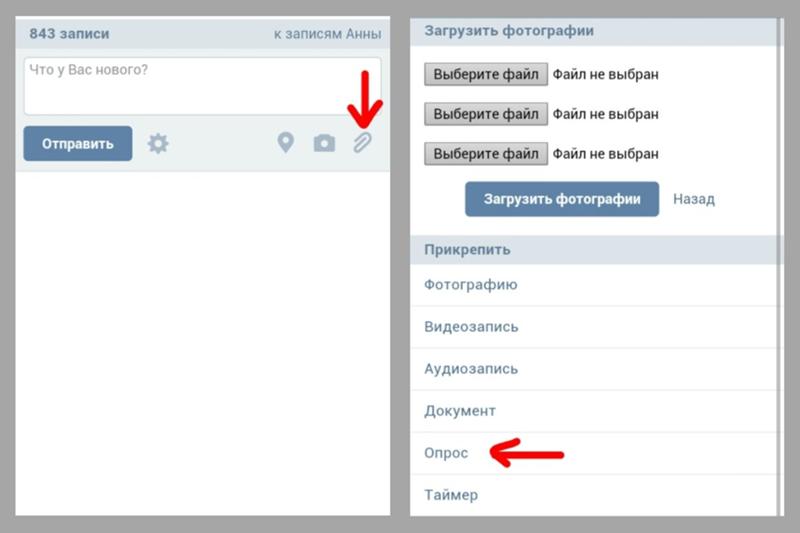
Для Google Chrome – VkOpt
- Это расширение позволит вам не только без проблем сохранять на компьютер любое видео и музыку из социальной сети, но и избавит вас от просмотра надоедливой рекламы, так как обладает встроенным блокировщиком.
- Сохранить VkOpt на ноутбук можно здесь https://chrome.google.com/webstore/detail/vkopt/hoboppgpbgclpfnjfdidokiilachfcbb?hl=ru
Для Opera – Кинофрения
- После установки плагина на компьютер под роликами появится активная кнопка «Скачать» и возможность выбрать размер и качество файла.
- Расширение Кинофрения на ПК можно сохранить здесь https://addons.opera.com/ru/extensions/details/kinofreniia-skachat-video-vkontakte/
Для Mozilla Firefox – VK Media Downloade
- С помощью этого расширения вы сможете скачивать из социальной сети ВКонтакте на компьютер не только видеоролики, но и вообще любые файла, включая музыку и изображения.
- Вот здесь можно загрузить плагин VK Media Downloade https://addons.
 mozilla.org/ru/firefox/addon/vk-music-downloader/
mozilla.org/ru/firefox/addon/vk-music-downloader/
Способ 3: через сторонние программы
Если вы собираетесь довольно часто загружать видео из социальной сети, то можно скачать программу для сохранения видео с Контакта. Для примера мы дадим здесь ссылки на две таких программы – обе имеют функцию загрузки видеороликов.
VKMusic
Несмотря на название, программа отлично подходит и для загрузки видео.
- Она популярна среди пользователей из-за удобства использования и интуитивно понятного интерфейса, даёт возможность отсматривать качество файлов в процессе поиска и предлагает на выбор два варианта загрузки из ВКонтакте – автоматический и ручной.
- Вы можете загрузить программу здесь — https://softcatalog.info/ru/programmy/vkmusic
LoviVkontakte
- После установки программы на компьютер вам даже не понадобится в неё заходить – она автоматически добавит свою иконку в ваш браузер и будет всегда под рукой, когда вы заходите в ВК.

- Как только вы захотите что-либо скачать, кликните по ней и получите доступ ко всему функционалу программы.
- Сохранить программу на компьютер вы сможете тут — https://softcatalog.info/ru/programmy/lovivkontakte
Как сохранить видео на своей странице?
В том случае, если загрузка файла на ноутбук или компьютер необязательна, можно просто скопировать понравившийся ролик на свою страницу в социальной сети. Плюс такого варианта в том, что с файлом можно поступать, как Вам того хочется. В любой момент Вы сможете удалить видео и больше о нем не вспоминать.
Так вы будете иметь доступ к нему в любой момент и не перегрузите память вашего компьютера лишними файлами. Вот как сохранить видеозапись в ВК на своей странице:
- Зайдите в свой аккаунт, откройте раздел «Видео» и, воспользовавшись поиском, найдите нужную запись по ключевым словам.
- Наведите курсор на ролик. В правом верхнем углу появится знак «+».
 Нажав на него, вы можете сохранить файл на своей странице.
Нажав на него, вы можете сохранить файл на своей странице.
Теперь вы знаете, как перенести видео с ВК на компьютер тремя различными способами и в любой момент сможете сохранить любой файл на компьютер самостоятельно, пользуясь нашей инструкцией.
Мы всегда рады вашим комментариям, так что обязательно пишите, если у вас появятся какие-нибудь вопросы или что-то не будет получаться. Наши специалисты с удовольствием подскажут вам верное решение!
ПопулярноеНовости
ТОП-5 способов загрузить видео из ВК
ВКонтакте много разношёрстного видео: юмористические ролики, фильмы, клипы и многое другое. Некоторые из них особенно ценны пользователям, и они хотят скачать видео себе на компьютер. По умолчанию социальная сеть не предлагает подобной возможности. Получается, что смотреть видео можно только до того момента, пока есть подключение к сети и трафик. После исчерпания трафика или отлучения от Wi-Fi-сети трансляция останавливается. Чтобы смотреть видео в любое время, нужно скачать его к себе на устройство. Все актуальные способы загрузки описаны в статье.
После исчерпания трафика или отлучения от Wi-Fi-сети трансляция останавливается. Чтобы смотреть видео в любое время, нужно скачать его к себе на устройство. Все актуальные способы загрузки описаны в статье.
Скачивание без дополнительного софта
В группе выложили любимую кинокартину? Знакомые загрузили запись с прошедшего праздника, и хочется вытащить её из соцсети? Для разовой ситуации не слишком удобно устанавливать дополнительные приложения на ПК. К счастью, существуют эффективные методы быстрого скачивания без использования какого-либо стороннего софта, которые стоит рассмотреть первым делом.
Через мобильную версию
Данный способ является самым простым, требующим минимума действий. Откройте страницу с нужной видеозаписью. В адресной строке присутствует ссылка следующего вида «https://vk.com/videos…»
.
Метод хорош не только простотой – он работает во всех популярных браузерах.
Мобильная версия позволяет скачивать ролики напрямую
Через код страницы
Более сложный вариант для пользователей, которым по какой-то причине не удалось воспользоваться первым методом.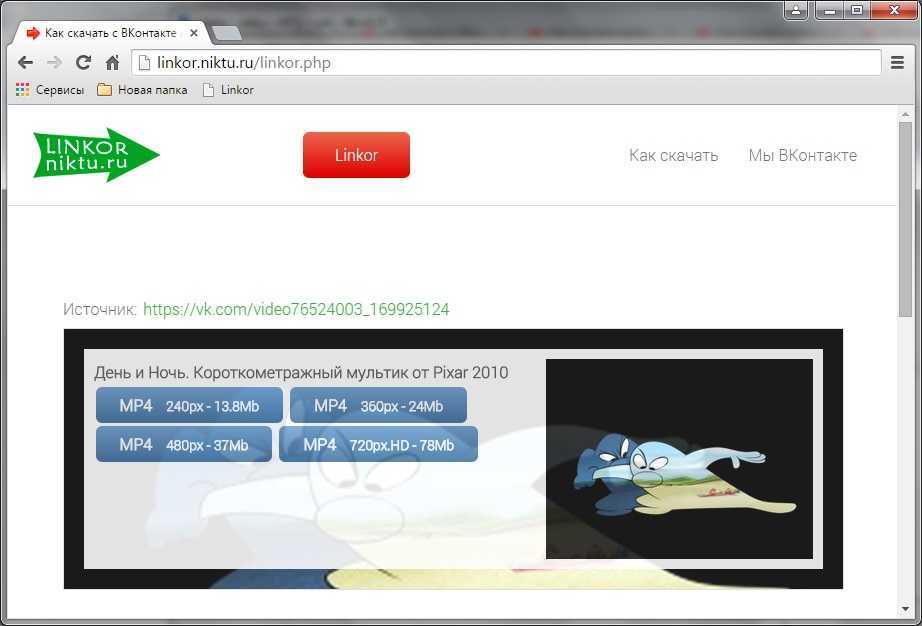 Чтобы скачать видео с ВК бесплатно в хорошем качестве кликните правой кнопкой мыши по пустому полю с края от проигрывателя и выберите «Просмотр кода страницы». В отдельной окне браузера отобразится html-код, в строках которого нужно отыскать адрес видео. Читать и разбирать сотни непонятных строк не потребуется. Достаточно воспользоваться поиском, вызвать который позволит комбинация клавиш Ctrl+F. Введите в строку поиска «MP4» – наиболее популярный видеоформат, присущий большинству записей соцсети.
Чтобы скачать видео с ВК бесплатно в хорошем качестве кликните правой кнопкой мыши по пустому полю с края от проигрывателя и выберите «Просмотр кода страницы». В отдельной окне браузера отобразится html-код, в строках которого нужно отыскать адрес видео. Читать и разбирать сотни непонятных строк не потребуется. Достаточно воспользоваться поиском, вызвать который позволит комбинация клавиш Ctrl+F. Введите в строку поиска «MP4» – наиболее популярный видеоформат, присущий большинству записей соцсети.
В коде страницы ищем строки с разрешением MP4
Проигрыватель не воспроизводит видеоролик? Возможно, у файла неподходящий формат. Не обязательно искать новый фильм! Можно поменять расширение. Для этого воспользуйтесь конвертером. С его помощью легко преобразовать ролик в любой удобный формат. А если требуется удалить лишние сцены или рекламу, то на помощь придет программа для редактирования видео.
Искомая строка со ссылкой должна начинаться с «https» и заканчиваться «. mp4». В коде есть несколько похожих блоков, в каждом из них присутствуют цифры: 240, 360, 480, 720. Они обозначают размер кадра, поэтому нужно решить, какой больше подходит. Скопируйте ссылку из блока с желаемым разрешением.
mp4». В коде есть несколько похожих блоков, в каждом из них присутствуют цифры: 240, 360, 480, 720. Они обозначают размер кадра, поэтому нужно решить, какой больше подходит. Скопируйте ссылку из блока с желаемым разрешением.
Для комфортного просмотра на ПК стоит взять максимальный размер кадра, чтобы насладиться высоким качеством изображения. Если же хочется получить видеоклип для воспроизведения на мобильных устройствах, от слишком высокого разрешения стоит отказаться. Из-за большого размера кадра видеоряд будет подтормаживать.
Чтобы загрузить видео с ВК онлайн, откройте отдельную вкладку браузера и в поле адресной строки вставьте скопированные данные «https:\/\/cs501132.vkuservideo.net\/14\/u82858868\/videos\/4669f83ff2.360.mp4».
Вид искомой строки в коде
Аккуратно уберите все значки «\», сохраняя «/», чтобы итоговый вид стал «https://cs501132.vkuservideo.net/14/u82858868/videos/4669f83ff2.360.mp4». Теперь нажимаем «Enter» и ждём, пока откроется видео. Далее проделываем последовательность действий, указанную в блоке, посвященном мобильной версии – кликаем по изображению правой кнопкой, выбираем опцию сохранения и указываем путь.
Проходим по ссылке и сохраняем видео
Через сайт savefrom.net
С помощью сервиса savefrom.net легко скачать видео из ВК онлайн по ссылке без использования посторонних программ. Переходим на одноимённый сайт. Посередине страницы располагается ячейка для ввода адреса видеоролика. Заполните его и нажмите кнопку со стрелкой, находящуюся справа. Изображение видеоматериала появится на странице – это позволит убедиться, что введена правильная информация и будет скачан нужный видеоклип. Останется лишь выставить необходимое разрешение из предложенного списка. Помните, чем выше значение параметра, тем более качественным получится изображение, но и вес полученного файла значительно увеличится. Подождите, окончания закачки клипа на компьютер.
Чтобы скачать видео через savefrom.net достаточно ввести ссылку
Описанные выше методы отлично подойдут, если требуется разово скачать видео с ВК на телефон (андроид или айфон) или компьютер. Но они могут показаться неудобными для регулярной закачки роликов из интернета. Давайте разберёмся, как существенно упростить задачу.
Давайте разберёмся, как существенно упростить задачу.
Расширение MusicSig
Бывает так, что пользуешься каким-то расширением для скачивания видео из интернета, и однажды оно внезапно пропадает из магазина приложений. Такое бывает. Особенно это касается расширений для выкачивания из интернета видео.
Если вдруг выше перечисленные перестанут работать, то попробуйте MusicSig. Тоже хорошее расширение с большим количеством положительных отзывов.
Устанавливаем его и заходим в социальную сеть ВКонтакте. Открываем видео и нажимаем Скачать. В выпадающем меню указываем качество.
Ну, естественно лучше выбрать 720p, а если есть 1080p, то выбирать его!
Используем браузерные приложения
Если установить специальные плагины для браузера, можно загружать фильмы и клипы всего одним кликом. Не придётся ничего искать и включать, кнопки скачивания просто появятся рядом с проигрывателем клипа на странице соцсети, останется только их нажать.
Требуемые дополнения можно найти через поисковики и загрузить с официальных источников.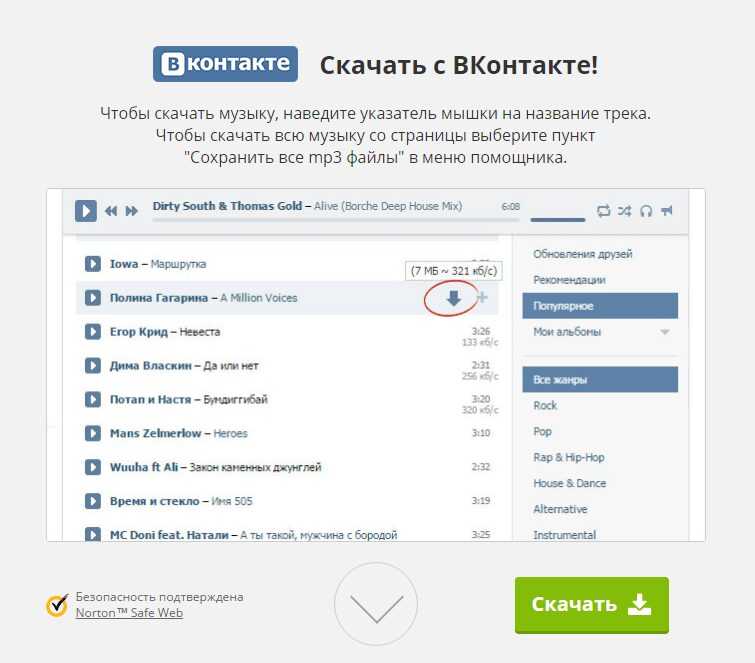 Другой вариант, если речь идёт о браузере Google Chrome – через интернет-магазин Chrome в разделе расширений. Вбейте в поисковую строку название продукта, найдите его в появившемся списке и кликните «Установить». Далее следует просто включить приложение в настройках браузера.
Другой вариант, если речь идёт о браузере Google Chrome – через интернет-магазин Chrome в разделе расширений. Вбейте в поисковую строку название продукта, найдите его в появившемся списке и кликните «Установить». Далее следует просто включить приложение в настройках браузера.
Не знаете, каким образом скачать видео с ВК на макбук? Найдите подходящие расширения в специальном магазине Mac App Store. Либо воспользуйтесь поисковиком, чтобы найти приложения, разработанные специально для продукции Apple.
Рассмотрим наиболее популярные расширения для Windows.
Savefrom.net
Про данный ресурс говорилось выше, но в разрезе скачивания через сайт. Не хотите каждый раз открывать страницу в браузере, искать нужную ссылку, копировать адрес? Упростим задачу. Достаточно установить на компьютер одноимённое расширение для Хрома или Оперы, чтобы скачать видео с ВК. После включения приложения у каждого клипа появится кнопка для прямого скачивания.
Дополнительная кнопка появится рядом с плеером после установки savefrom. net
net
Video DownloadHelper
Удобный плагин для Chrome и Firefox, обеспечивающий возможность скачать видео с ВК. В окне с открытым роликом кликните по иконке приложения. Появится выпадающий список видеофайлов – один или несколько вариантов с разными разрешениями и форматами. Выберите подходящий, наведите на него курсор мыши и переместите вправо. Появится меню, где будут перечислены все возможности:
- быстрая загрузка
без указания места сохранения. Автоматически скачивает видеофайл в папку «Загрузки»; - обычная загрузка
– стандартное сохранение с выбором места на ПК; - c конвертацией в другой формат
, если нужно определённое расширение для просмотра в проигрывателе; - копирование URL в буфер обмена
, если захочется поделиться видео-находкой с друзьями в личке; - добавление в чёрный список
.
Скачиваем видео через программу Video DownloadHelper
Выберите подходящий вариант и дождитесь окончания закачки. Таким образом можно без лишних усилий получать любые ролики из соцсети, а также с других интернет-источников.
Таким образом можно без лишних усилий получать любые ролики из соцсети, а также с других интернет-источников.
VkOpt
Расширение аналогичное savefrom.net. Следует установить его в браузере, чтобы рядом с видеозаписью появилась кнопка для скачивания. Вы сможете выбрать подходящее разрешение, после чего VkOpt загрузит файл. Место назначение соответствует заданному в браузере по умолчанию.
VkOpt добавит кнопку для скачивания справа от плеера
Есть и другие приложения, позволяющие без проблем вытащить любые видеоматериалы и музыку из Контакта: Vksaver, Lovivkontakte, VKMusic и т.п. Принцип их работы примерно схожий, поэтому, ознакомившись с примерами из статьи, вы без труда разберётесь в работе остальных.
VK Video
Мобильная платформа также не осталась без подобных приложений, позволяющих загружать файлы с VKontakte. Найти её в официальном магазине с программами от Google не удастся, так как она была удалена в связи с обращением правообладателей со стороны социальной сети.
После установки приложения и предварительной авторизации у вас появляется возможность скачивать музыкальные композиции и видеофайлы со своей страницы. В качестве расширенного функционала стоит отметить наличие продвинутой поисковой строки. Приложение имеет встроенный плеер и ряд полезных настроек, упрощающих использование софта.
Используем программы на компьютер
Отдельно стоит поговорить о дополнительном софте для ПК, также позволяющем скачивать видеоклипы из соцсети. В отличие от браузерных расширений, программы не добавляют кнопок загрузки, зато открывают некоторые дополнительные возможности. Рассмотрим один из вариантов подобного софта – ВидеоМАСТЕР.
Это конвертер от русского разработчика AMS Software, который позволяет не только загрузить файл на жесткий диск, но и поработать над ним. Скачать программу для скачивания видео с ВК можно на официальном ресурсе.
Чтобы перенести видеофайл из соцсети на компьютер, следует сначала скопировать ссылку на него в буфер обмена.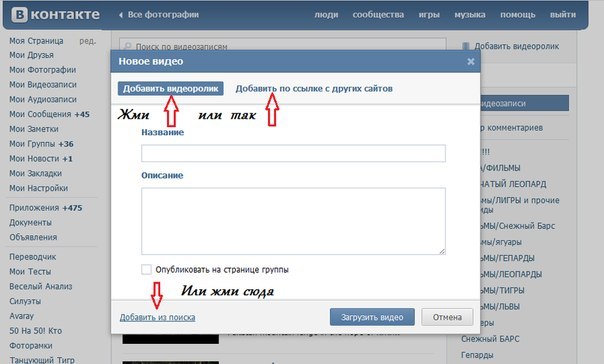 Переходим в основное меню ВидеоМАСТЕРА. Там следует нажать «Файл» -> «Скачать видео с сайтов». Внизу вы увидите настройки для папки, куда будет сохраняться материал. Выберите место, а затем нажмите «Вставить ссылку». Ранее скопированный адрес появится в новом окне. Там же можно выбрать требуемое разрешение скачиваемого файла. Кликните «Загрузить» и дождитесь, пока ролик сохранится в папке на диске.
Переходим в основное меню ВидеоМАСТЕРА. Там следует нажать «Файл» -> «Скачать видео с сайтов». Внизу вы увидите настройки для папки, куда будет сохраняться материал. Выберите место, а затем нажмите «Вставить ссылку». Ранее скопированный адрес появится в новом окне. Там же можно выбрать требуемое разрешение скачиваемого файла. Кликните «Загрузить» и дождитесь, пока ролик сохранится в папке на диске.
Введите ссылку, чтобы скачать ролик с помощью ВидеоМАСТЕРА
ВидеоМАСТЕР позволяет заменять расширение с исходного видеоролика на произвольное. Это действительно многофункциональный софт, с помощью которого загружать фильмы из интернета будет просто и удобно.
Сохраненные видеозаписи
У многих пользователей ВКонтакте есть сохраненные видеозаписи. Свои вы можете посмотреть, перейдя по адресу vk.com/video. Здесь можно просматривать ролики, просто нажав на него левой клавишей мышки.
Нажимаем на воспроизведение
https://vk.com/video — это ваше хранилище интересных роликов, клипов и фильмов. Коллекция любимого видео всегда может быть у вас под рукой, это очень удобно. В старой версии ВКонтакте ваше видео находилось по ссылке https://vkontakte.ru/video.
Коллекция любимого видео всегда может быть у вас под рукой, это очень удобно. В старой версии ВКонтакте ваше видео находилось по ссылке https://vkontakte.ru/video.
Кроме того, вы можете редактировать описание или удалить нужную вам запись. Для этого переходите по ссылке https://vk.com/video?section=all
Выбираете нужную видеозапись, и справа внизу нажимаете «Редактировать» или «Удалить».
Меню справа от видеоролика
Редактирование видеозаписи
Как скачать закрытое видео с ВК
Когда клип находится в открытом доступе, скопировать его на компьютер или на мобильное устройство не так сложно, несмотря на отсутствие необходимого функционала в самом ВК. Просто выберите один из описанных методов. Однако в Контакте есть и другая категория записей – личные. Например, таким является любой ролик, загруженный отправителем в личное сообщение получателю.
Не знаете, как скачать видео из диалога в ВК? Просто откройте видеоматериал для просмотра, а потом перейдите к мобильной версии портала, либо воспользуйтесь расширениями для браузера.
Такие видеозаписи нельзя добавить даже в свой личный альбом, не говоря уже о сохранении на жесткий диск. Любая попытка скачать видео с ВК через расширения для Яндекс.Браузера или Хрома, тоже не приведёт к успеху. Оптимальное решение – мобильная версия страницы. Откройте клип для просмотра, а потом следуйте инструкции, описанной в пункте «Через мобильную версию». Она также открывает доступ к кнопкам «Мне нравится», «Отправить другу», «Добавить в видеозаписи», «Пожаловаться».
Ещё один способ, как скачать видео из закрытой группы ВКонтакте или из личных сообщений – программа Internet Download Manager. Установите софт и найдите видеоклип, который хотели бы получить. Запустите просмотр. На экране появится кнопка с предложением сохранить себе материал. Кликните по ней, выберите место на диске и дождитесь, пока Internet Download Manager закончит загрузку.
Скачиваем видео через Internet Download Manager
Таким методом легко и удобно добывать видеоролики не только из VK, но и с других интернет-ресурсов.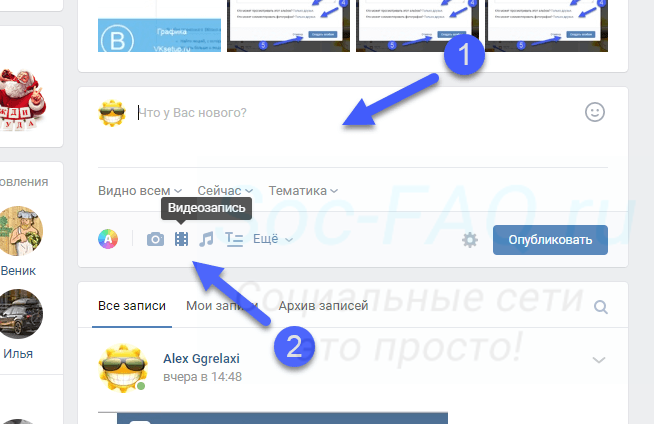
Сохранить видео из вконтакте при помощи Vkopt
Ручной способ не единственный, не в каждом браузере можно так легко это сделать. Может выйти какое то обновление, как Вконтакте, так и браузера и этот метод может перестать действовать. На этот случай у вас есть альтернативы в виде удобных программ и расширений для браузера, рассмотрим одно из них.
Vkopt разработан специально для ВКонтакте. Плагин имеет множество полезных функций. Скачивание видео исключением не является. Алгоритм максимально прост: следует скачать расширение и поставить наиболее оптимальные для вас настройки. Это позволит скачивать на компьютер как аудио, так и видео. Визуально это выглядит следующим образом: обратите внимание на горизонтальную строчку. Нажмите на нее. Выберите разрешение. Запись загрузится на компьютер, и вы сможете наслаждаться видео в режиме оффлайн с компьютера.
С 21 июня 2020 года VkOpt снова был удалён гуглом из каталога расширений. Будем следить за актуальными новостями.
Как скачать удаленный видеоклип с ВК
Реклама в интернете часто предлагает приложения, умеющие скачивать даже удалённые видеоролики. К сожалению, обычно это обман. Подобный софт может нанести вред вашей операционной системе, поэтому будьте осторожнее. Контакт не хранит стёртые материалы. Единственный способ их вернуть – сразу после удаления нажать «Восстановить». Это поможет, если вы нечаянно стёрли сообщение с желаемой видеозаписью и сразу заметили оплошность. После восстановления можно получить запись одним из описанных выше методов.
Устранение недостатков
Не всегда загруженный материал отвечает высоким требованиям качества. По краям могут оказаться чёрные полосы или картину прерывает встроенная реклама. Всё это существенно портит удовольствие от просмотра.
Исправить ситуацию достаточно легко, если использовать подходящий софт. Хорошия вариант – видео редактор ВидеоМОНТАЖ. Здесь найдутся инструменты для обрезки тёмных краёв, устранения рекламных вставок, улучшения качества, работы со звуком и даже замены фона.
ВидеоМОНТАЖ позволяет улучшить скачанное видео
- Встроенная реклама
или другие, не относящиеся к делу материалы. Неприятно, когда фильм в самый драматичный момент прерывает рекламный фрагмент, или когда вы уже настроились, а вместо долгожданного клипа приходится минут пять смотреть посторонний видеоряд. Избавиться от лишнего контента позволит функция обрезки в ВидеоМОНТАЖЕ. С её помощью можно разделить клип на части или выполнить обрезку. - Тёмные края.
В большинстве фильмов по обеим сторонам изображения наблюдаются чёрные полосы. Иногда они занимают ощутимую часть экрана и немало раздражают. Например, такие нередко встречаются в старых оцифрованных мультфильмах. В ВидеоМОНТАЖЕ есть функция кадрирования, с помощью которой можно отсечь лишнее. Формируйте кадр, как вам хочется всего в несколько действий. - Недостаточно высокое качество.
Легко меняйте настройки видеоролика. Стабилизируйте дрожащую картинку, повысьте яркость, контраст, насыщенность, выполните автоматическое улучшение изображения. Благодаря этому даже блёклый непрезентабельный видеоклип станет смотреться эффектнее.
Стабилизируйте дрожащую картинку, повысьте яркость, контраст, насыщенность, выполните автоматическое улучшение изображения. Благодаря этому даже блёклый непрезентабельный видеоклип станет смотреться эффектнее. - Неподходящая аудио дорожка.
ВидеоМОНТАЖ позволяет эффективно работать со звуком: заменять исходный на новый, накладывать выбранное аудио поверх текущего. В редакторе есть обширная встроенная коллекция музыки, но можно добавлять собственные мелодии. - Неподходящее расширение.
Если удалось скачать видео ВКонтакте, но формат оказался неподходящим или нужно уменьшить размер видео, на помощь придет ВидеоМОНТАЖ. Произвольно меняйте расширение, а также легко готовьте видеофайл к записи на DVD, просмотру на мобильных устройствах или публикации в сети.
С помощью ВидеоМОНТАЖА вы легко уберете из ролика лишние сцены
Улучшайте качество видео в программе ВидеоМОНТАЖ
ВидеоМОНТАЖ позволяет сохранить видео в нужном формате
Это лишь малая часть возможностей редактора. Любители обрабатывать и экспериментировать с видеорядом наверняка оценят богатый инструментарий, позволяющий преобразить любой видеоряд.
- Красочные эффекты.
Накладывайте на изображение различные фильтры: романтические, детские, чёрно-белые и другие. Они могут поменять цветовую гамму картинки, изменить освещение, добавить блики, иллюзию старой плёнки и многое другое для достижения интересных художественных эффектов. - Текст и графика.
Добавляйте любые надписи и картинки к видеоряду. Богатый каталог стилей позволит оформить текстовое сообщение наиболее привлекательным образом. - Скорость воспроизведения.
Нужно замедлить важный эпизод или ускорить неторопливое скучное действие? Воспользуйтесь настройками скорости. Например, заставьте титры в фильме пролететь в мгновение ока. - Плавные переходы.
Для создания ролика, состоящего из нескольких фрагментов, может потребоваться сглаживающая анимация. В библиотеке плавных переходов найдётся большое количество вариантов.
Добавляйте красочные эфекты с помощью ВидеоМОНТАЖА
Выберите плавные переходы из каталога
Эти и другие возможности делают ВидеоМОНТАЖ отличным вариантом для преображения загруженных роликов.
Как скопировать видео из ВКонтакте на компьютер – инструкция
ВКонтакте — одна из самых популярных социальных сетей в среде русскоговорящих интернет пользователей. Однако это больше чем просто средство общения и обмена информацией, сегодня это огромная развлекательная площадка, которая включает себя не только доступ к огромной коллекции музыки, развлекательным сообществам, но и к внушительной медиатеке видео. На этом сайте вы можете найти практически любой фильм, несмотря на попытки правовладельцев ограничить доступ рядовым пользователям, любой музыкальный клип или запись теле передачи.
С недавних пор разработчики ВК ограничили пользователям доступ к музыке с мобильных устройств. К счастью, эти изменения не коснулись видео. Вы по-прежнему можете просматривать любое видео, которое не было удалено по просьбе правообладателей. Вы также можете скачать их на свой компьютер.
Как скопировать видео из ВКонтакте на компьютер
Для этого существует множество различных способов, среди которых:
- скачивание с помощью специальных программ;
- загрузка с мобильной версии;
- скачивание посредством онлайн-сервисов.

Скачивание видео с помощью специальных программ
Существует множество программ для вашего компьютера, которые позволяют скачивать видео без ограничений. Они могут быть как специализированными, специально созданными для социальной сети Вконтакте, так и универсальными, которые могут использоваться и с другими видео хостингами, например, с YouTube.
Программа SaveFrom позволяет скачивать видео с ВК
SaveFrom — одновременно и программа и онлайн-сервис, позволяющий загружать медиа со многих сайтов, таких как ВК, Одноклассники и др. Вы можете скачивать некоторые видео с помощью сайта, однако с недавних пор он перестал работать с ВК. Теперь пользователям необходимо скачать и установить расширение для браузера, чтобы в полной мере пользоваться предлагаемыми ими инструментами.
Шаг 1. Перейдите на официальный сайт SaveFrom. Скачайте установочный файл.
Переходим на официальный сайт SaveFrom
Шаг 2. Запустите файл и начните установку.
Запускаем файл и начинаем установку
Примечание! Будьте внимательны при установке. В комплекте с этой программой идет масса стороннего ПО. Если вы не нуждаетесь в менеджере браузеров или расширении rutube, уберите соответствующие галочки во время установки.
Шаг 3. Как только программа установится на компьютер, запустите свой браузер. Перейдите в настройки и подтвердите установку расширения для своего браузера. После установки перезапустите его, чтобы все изменения вступили в силу.
Переходим в настройки браузера и включаем расширение
По завершении программа сама уведомит вас об этом. Теперь, вы сможете использовать его для скачивания видео практически с любых сайтов.
Завершение процесса установки программы
Шаг 4. Откройте в браузере, в котором установлено расширение Savefrom, видео, которое вам необходимо скачать. Под ним вы должны увидеть кнопку для скачивания. Нажмите на нее, для того, чтобы загрузить его на свой компьютер.
Нажмите на нее, для того, чтобы загрузить его на свой компьютер.
Кнопка скачивания видео
Шаг 5. Под кнопкой для скачивания раскроется список доступных вариантов качества видео.
Варианты скачивания качества видео
Выберите подходящий вариант, при необходимости измените имя и укажите место для загрузки.
Указываем имя и место загрузки
С момента установки вы сможете использовать это расширения для скачивания видео откуда угодно. Это очень удобно и быстро.
Скачивание видео без скачивания программ
Этот способ основан на наблюдении очень внимательных пользователей Вконтакте. Возможно, вы тоже замечали, что в мобильной версии этого сайта есть возможность скачивания видео без каких-либо ограничений. С компьютером все так же просто.
Шаг 1. Откройте видео, которое вы хотите загрузить на свой компьютер.
Открываем необходимое видео
Шаг 2. Измените отображение на мобильную версию сайта.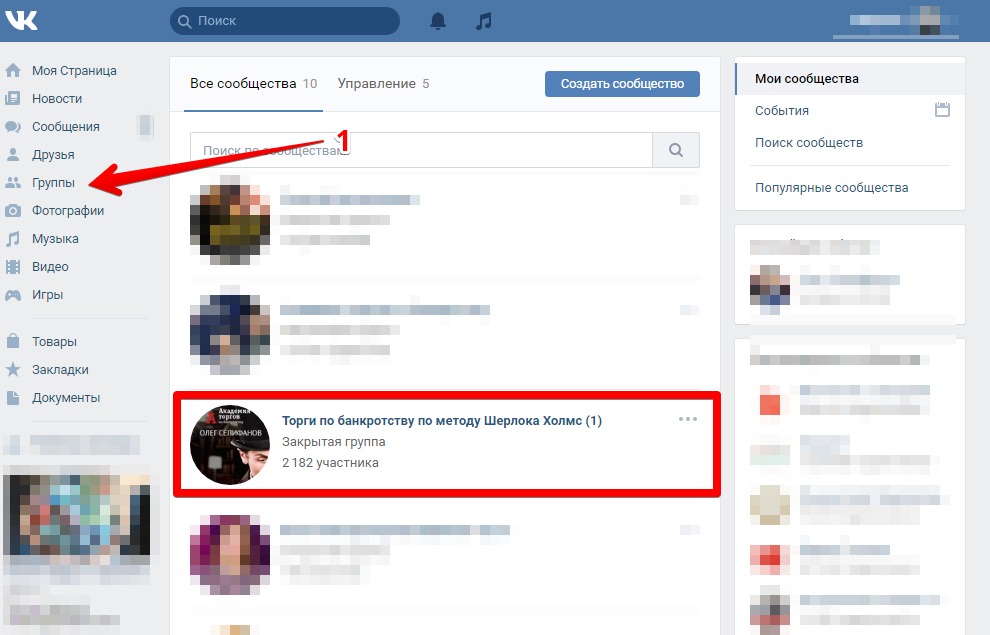 Для этого допишите m. к адресу сайта. Теперь на вашем экране появится кнопка для скачивания. Загрузить видео теперь так же просто, как и в предыдущем способе.
Для этого допишите m. к адресу сайта. Теперь на вашем экране появится кнопка для скачивания. Загрузить видео теперь так же просто, как и в предыдущем способе.
Меняем отображение на мобильную версию сайта
Примечание! В отличие от предыдущего варианта вы не можете выбирать размер и качество видео. Он скачает именно то, которое будет выбрано на сайте.
Скачивание с помощью онлайн-сервисов
SaveFrom ранее тоже был доступен в качестве онлайн-сервиса, но с недавних пор их политика изменилась. Тем не менее существует множество других средств, например, ВК загрузчик. Процесс так же прост, его можно осуществить за три простых шага.
Шаг 1. Откройте сайт ВК загрузчика.
Открываем сайт ВК загрузчика
На экране вы увидите строку, в которую вам придется вставить ссылку на видео, которое вы желаете скачать.
Шаг 2. Скопируйте ссылку с сайта ВК.
Копируем ссылку видео с ВК
Шаг 3. Вставьте скопированную ссылку и поле на сайте ВК загрузчика. Нажмите на Enter. На экране должно появиться окно, в котором вам необходимо выбрать формат видео для загрузки.
Вставьте скопированную ссылку и поле на сайте ВК загрузчика. Нажмите на Enter. На экране должно появиться окно, в котором вам необходимо выбрать формат видео для загрузки.
Выбор формата видео для загрузки
Теперь вам нужно лишь ввести имя для вашего видео и указать на место для загрузки.
Итак, все рассмотренные выше способы очень просты в использовании. Они практически не имеют в себе недостатков. Так или иначе они требуют некоторых несложных манипуляций. Ниже вы можете ознакомиться со сравнением популярных средств для скачивания видео.
| Название сервиса | Изображение | Недостатки | Преимущества |
|---|---|---|---|
| SaveFrom | Необходимо скачивание и установка программы и расширения в браузер Chrome. Вам не подойдет этот способ, если вы используете чужой или офисный компьютер, на которые нельзя ничего скачивать | Как только вы установите программу, она будет служить вам долгие годы. Впоследствии вам не потребуется ничего больше нажатия одной кнопки под видео, чтобы загрузить медиа Впоследствии вам не потребуется ничего больше нажатия одной кнопки под видео, чтобы загрузить медиа | |
| Мобильная версия | Не придется ничего скачивать, достаточно быстро | Нет возможности выбрать качество и размер видео для скачивания | |
| ВК загрузчик | При каждом скачивании придется снова и снова переходить на сайт загрузчика | Есть возможность выбора качества видео при том, что вам не придется ничего скачивать | |
| Расширение VK Downloader | Как и SaveFrom. Требуется установка | Постоянное использование после установки расширения в ваш браузер |
Видео — Как скопировать видео с ВК на компьютер
Как скачать видео с ВК на компьютер, или скачать видео с ВК без программ
Главная>Как скачать видео с ВК
На сайте ВКонтакте огромное количество видео в разном качестве.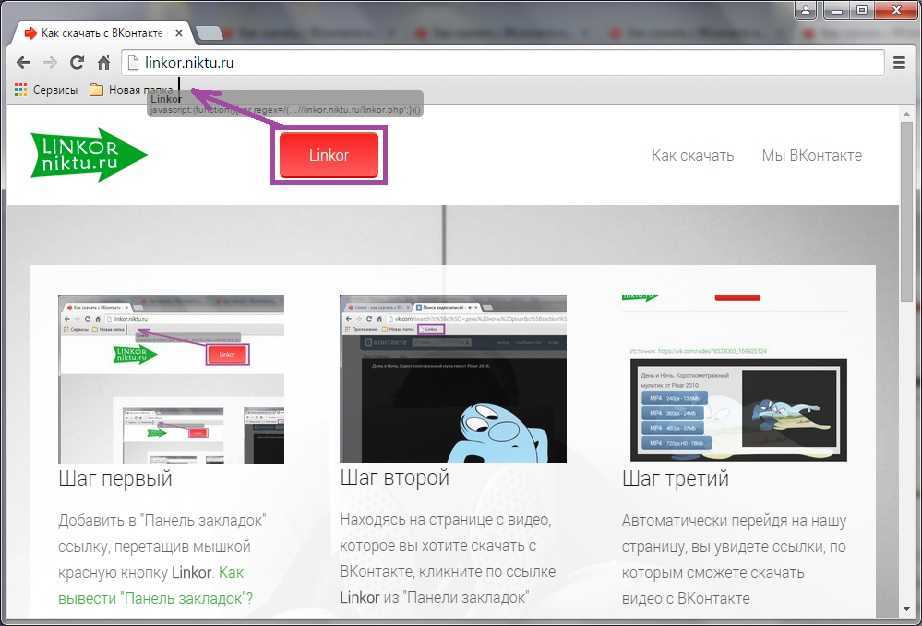 Иногда вы можете захотеть оставить один или несколько из них для себя, например, если вы собираетесь в место, где мобильный Интернет недоступен, и вы хотите посмотреть фильм. Несмотря на то, что администрация сайта активно борется с утечкой контента, существует множество способов обойти ограничения. О них пойдет речь в этой статье.
Иногда вы можете захотеть оставить один или несколько из них для себя, например, если вы собираетесь в место, где мобильный Интернет недоступен, и вы хотите посмотреть фильм. Несмотря на то, что администрация сайта активно борется с утечкой контента, существует множество способов обойти ограничения. О них пойдет речь в этой статье.
Загрузка видео из ВК через браузер
1. Откройте страницу видео;
2. Щелкните правой кнопкой мыши по нужному видео и выберите «открыть в новой вкладке»;
3. В открывшейся вкладке в адресной строке поставить букву м (получится m.vk.com/video…). Нажмите Enter и перейдите в мобильную версию;
4. В мобильной версии заходим в настройки браузера (для Хрома это три точки в правом верхнем углу). Выберите «дополнительные инструменты», затем «инструменты разработчика». Откроется окно с кодом страницы;
5. Ничего не закрывая, обновить страницу, затем запустить видео;
6. В окне с кодом перейдите в раздел Сеть, и выберите подраздел Медиа. Ваше видео будет в списке;
Ваше видео будет в списке;
7. В столбце Статус есть цифры. Щелкаем по ним правой кнопкой мыши, выбираем «открыть в новой вкладке»;
8. Видео откроется в новой вкладке, после чего его можно будет сохранить, щелкнув правой кнопкой мыши и выбрав «сохранить как»;
9. Выберите удобное имя и папку для сохранения. Готово!
Скачать без программ онлайн по ссылке
Если вышеописанный способ покажется вам слишком сложным, вы можете скачать видео по ссылке через специальные сайты.
Getvideo.org
К сожалению, этот сайт больше не позволяет скачивать видео из ВК онлайн. Но они предлагают программу, которую они создали. Он бесплатный, и поддерживает не только Вконтакте, но и другие видеохостинги. Работает как на ПК, так и на Android. Скачивание осуществляется в несколько потоков, поддерживаются форматы Full HD и 4K, а также аудио (mp3, M4A). Вы можете установить его прямо с веб-сайта GetVideo.
Savefrom.net
Вы по-прежнему можете загружать видео через savefrom. net.
net.
1. Откройте страницу видео;
2. Скопировать адрес из поисковика, вставить в SaveFrom;
3. Нажмите «скачать». Через несколько секунд ваше видео появится на странице;
4. Справа от видео выберите нужное качество и нажмите «сохранить».
Программы для скачивания видео из ВК
Если вам часто приходится скачивать видеофайлы, проще это сделать через приложение. Однако реально работающих осталось не так уж и много.
ВНИМАНИЕ: Не скачивайте программы с подозрительных сайтов. Описание программы лучше найти в Википедии, где обычно указана ссылка на сайт разработчика.
Вксавер
В 2012 году программа Вксавер была одной из самых популярных. Это позволяло загружать как видео, так и аудио в один клик. Теперь вы можете скачивать только аудио, да и то вы рискуете приобрести в процессе установки ненужный софт (типа установленного по умолчанию Яндекс браузера), а если не повезет, то и вовсе установить вредоносное ПО. Лучше не рисковать и выбрать какой-нибудь другой софт.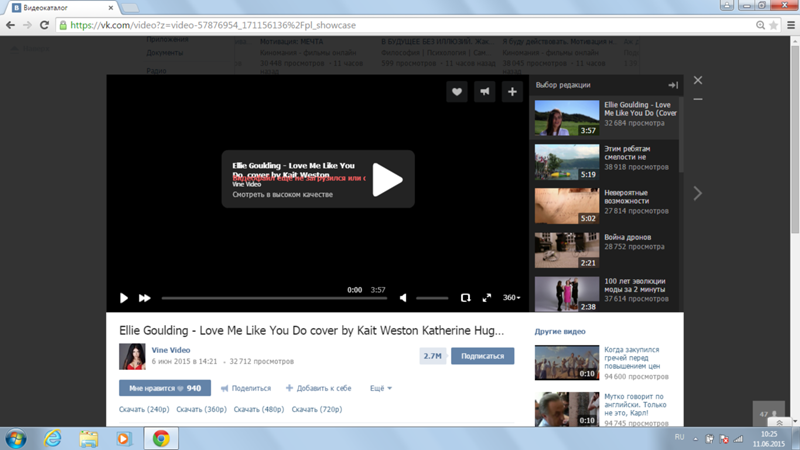 Для установки программы вам потребуются права администратора, также приложение требует отключения UEFI Secure Boot. Для этого вам необходимо перезагрузить компьютер в режиме UEFI Bios.
Для установки программы вам потребуются права администратора, также приложение требует отключения UEFI Secure Boot. Для этого вам необходимо перезагрузить компьютер в режиме UEFI Bios.
Vkmusic
Vkmusic — удобная программа с приятным интерфейсом для скачивания как видео, так и аудио. Вы можете загрузить их со своей собственной страницы профиля или со страницы ваших друзей, или вы можете просто ввести название нужного видео в поле поиска и выбрать файл из предложенных. Для доступа к сайту программе требуется авторизация. Необходимо ввести логин и пароль от своего аккаунта ВК. После входа в систему появится окно справки, объясняющее, как работает приложение. Поэтому, даже если вам что-то изначально непонятно, вы легко во всем разберетесь, следуя инструкции.
Vkmusic имеет рейтинг 4,66 из 5 на сайте SoftPortal, что свидетельствует о том, что программа действительно работает и нравится большинству пользователей.
ВАЖНО: Будьте внимательны при установке программы и снимите галочки с предложений по установке стороннего ПО.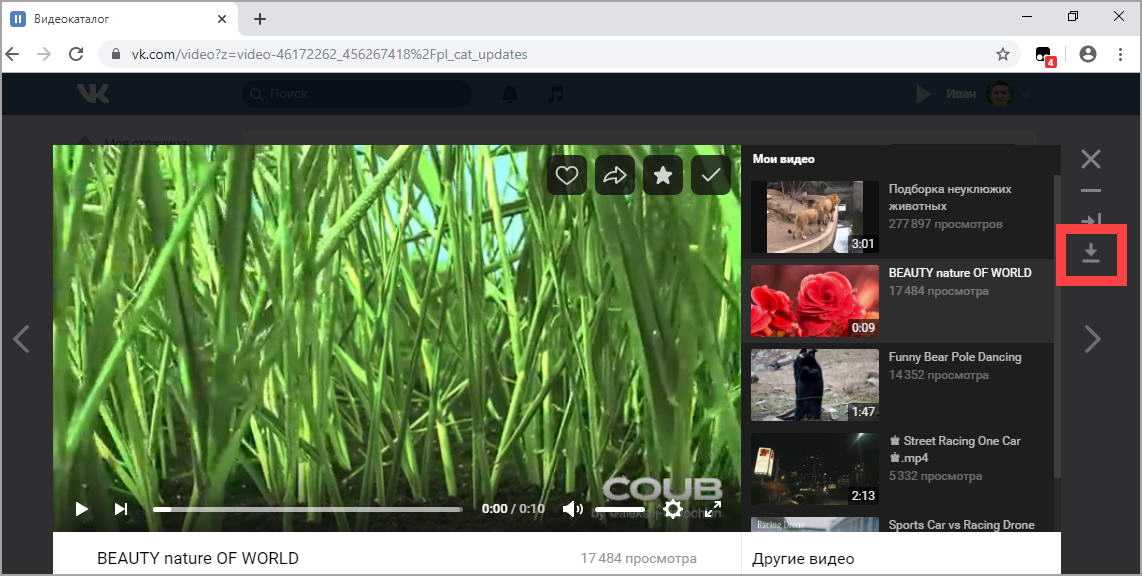 В противном случае вам может быть трудно восстановить свою систему до прежнего состояния.
В противном случае вам может быть трудно восстановить свою систему до прежнего состояния.
ВкОпт
ВкОпт, или Оптимизатор ВКонтакте — это плагин для Google Chrome, но вы можете использовать его и в других браузерах на базе движка Chromium. Имеет массу полезных функций, таких как скробблер Last.Fm, который выводит список ссылок на все фотографии альбома, позволяет использовать кнопки «Не нравится», проверять удаленных друзей, сохранять переписку в файл и многое, намного больше. Все опции можно включать и выключать по своему усмотрению.
Видео можно скачать в разделе Медиа (ссылки появляются внизу справа под видео), а если дополнительно установить Download Master, то можно сохранить аудио с оригинальным названием.
Дополнения для браузера
Помимо ВкОпт, есть и другие плагины, встроенные прямо в браузер. Устанавливаются они по тому же принципу:
1. Найдите в меню браузера панель «инструменты»/»дополнительные инструменты»;
2. Выберите «расширения»/«дополнения»
3. В поиске введите название нужного дополнения, нажмите «установить»;
В поиске введите название нужного дополнения, нажмите «установить»;
4. 4. При открытии страницы с видеоконтентом рядом с ней будет кнопка загрузки.
Video Downloadhelper
Это популярное дополнение для Firefox и Chrome, позволяющее загружать видео со многих сайтов. Возможности:
· автоматически подбирает название для видео, такое же, как и оригинальное, по заголовку страницы, по части текста на странице или зашифрованное для сохранения конфиденциальности;
· «черный список»: исключает из обнаружения некоторые видеоролики (в основном рекламные);
· можно воспроизводить видео прямо в интерфейсе приложения;
· исправляет загруженный контент, чтобы его было легко просмотреть в любое время;
· можно добавить в очередь сразу несколько видео, а затем настроить их количество в зависимости от производительности;
· Очень точные настройки поиска.
СПРАВКА: все дополнительные опции доступны в премиум-версии. Вы можете купить его на всю жизнь за 499 руб. , или подписка за 34 руб./мес. Бесплатная версия имеет ограничение на загрузку (одно видео каждые два часа), загруженные файлы содержат водяной знак и не могут быть конвертированы в другие форматы (кроме аудио).
, или подписка за 34 руб./мес. Бесплатная версия имеет ограничение на загрузку (одно видео каждые два часа), загруженные файлы содержат водяной знак и не могут быть конвертированы в другие форматы (кроме аудио).
Дополнение от Savefrom.net
А вот дополнение от savefrom.net совершенно бесплатное, и позволяет скачивать видео с 40 разных сайтов, включая Вконтакте, Одноклассники и YouTube. Однако, чтобы заставить его работать, вы должны сначала установить расширение Chameleon, которое можно найти в онлайн-магазине. Подробные инструкции по установке и ссылка для загрузки помощника доступны на сайте savefrom.net.
Как скачать видео с ВК на телефон
Так же есть программы и надстройки для браузера для скачивания на телефон. Начнем с программ.
· «Видео ВКонтакте». Вы можете скачивать видео из разных вкладок (собственный и чужой профиль, переписка, новости, закладки, группы). Для работы требуется номер телефона и пароль от аккаунта.
· «Музыкально-видеоцентр». Позволяет перемещаться по мобильной версии сайта ВКонтакте. Видео сохраняются в папку «Загрузки»; их можно перенести в другое место с помощью файлового менеджера. Загруженные видео воспроизводятся с помощью стандартного видеоплеера.
Позволяет перемещаться по мобильной версии сайта ВКонтакте. Видео сохраняются в папку «Загрузки»; их можно перенести в другое место с помощью файлового менеджера. Загруженные видео воспроизводятся с помощью стандартного видеоплеера.
· «Музыка ВК2 и видео из ВК». Преимущество приложения в том, что оно не требует паролей для входа, вы просматриваете сайт как гость. Недостатком является то, что вы не можете загружать контент с ограниченным доступом. Программа содержит рекламный баннер, который невозможно удалить.
· «ВК Стрим». Простая программа с удобным поиском. Помимо прочего, он предоставляет доступ к разделу «Рекомендации». Можно выбрать качество видео, которое вы хотите загрузить.
Можно ли скачать с ВК без дополнительных приложений?
Да, есть как минимум два способа:
1. SaveFrom.net. Об этом расширении мы уже писали выше, оно работает как на ПК, так и на мобильных устройствах. Не забудьте предварительно установить на телефон приложение ВКонтакте.
2. Загрузите видео на свой компьютер, а оттуда перенесите на телефон. Если формат видеофайла не поддерживается вашим устройством, вы можете предварительно преобразовать его в нужный с помощью видео конвертера (например, Video Wizard, Format Factory, Freemake Video Converter и других).
Как скачать удаленный видео ролик из ВК
Если видео было загружено вами и вы его случайно удалили, попробуйте написать в техподдержку ВКонтакте. Иногда они могут помочь в восстановлении. А затем просто скачайте его одним из вышеперечисленных способов.
Зачастую видео загружаются на сайт не напрямую, а через видеохостинг (например, YouTube). В этом случае, даже если он будет удален из ВК, его можно будет найти на «родном» хостинге по названию. А дальше либо нажимаете «поделиться», выбираете ВКонтакте и видео появляется у вас на странице, либо вы скачиваете его прямо с того сайта, где оно находится.
Если видео было в формате Gif, Coub или WEBm и было у вас на стене, вы можете скачать его с более ранней версии вашей страницы ВКонтакте, которая сохраняется в кеше браузера. Для этого:
Для этого:
1. Введите адрес своей страницы в поисковике;
2. В правом верхнем углу ссылки должен быть треугольник. Нажмите на нее, выберите «сохраненная копия»;
3. Ваша стена откроется в том виде, в котором она была некоторое время назад. Видеодокументы, которые были на нем, будут запущены из памяти браузера, и вы сможете загрузить их на свой ПК.
Надеемся, наша статья вам помогла. Удачных загрузок!
По материалам сайта https://hidemy.name/
Vk Video Downloader — Davapps
ВКонтакте большой выбор свежих новинок фильмов, видео, музыки и фотографий. Однако скачать из ВКонтакте не просто (VK.com). ВКонтакте не предоставляет никаких вариантов загрузки. Мы все знаем, что можем найти отличные видео, музыку или фотографии, которые хотели бы сохранить для нашей личной коллекции.
В результате загрузчик видео ВКонтакте davapps.com может помочь вам в загрузке видео ВКонтакте, музыки и картинок.
1. Скопируйте ссылку на видео- Вставьте ссылку в поле ввода
- Нажмите кнопку загрузки
Откройте загрузчик видео davapps VK в новой вкладке и скопируйте его URL-адрес из адресной строки браузера. Выберите всю ссылку и скопируйте ее из контекстного меню или сочетания клавиш CTRL+C для Windows или CMD+C для Mac.
Выберите всю ссылку и скопируйте ее из контекстного меню или сочетания клавиш CTRL+C для Windows или CMD+C для Mac.
Вернитесь на сайт davapps.com и вставьте ссылку в форму вверху страницы и нажмите кнопку, чтобы запустить процесс. Обычно он запускается автоматически.
После того, как ссылки будут готовы, вы найдете список параметров качества, из которых можно выбрать необходимое для загрузки видео. Обычно вы можете выбрать разрешение и формат файла, включая самые популярные форматы, такие как .mp4 и Mp3
Как скачать видео и гифки ВКонтакте Возможно, вы знакомы с ВКонтакте из-за различных мемов и забавных видеороликов, которые создают люди. У них есть лучшие видео, которые открыты для публики. Возможно, вам придется сохранить это забавное видео на свой смартфон для просмотра в автономном режиме. В качестве альтернативы вам может потребоваться поделиться такими видео с большей группой людей, а также иметь возможность просматривать их все без доступа к Интернету.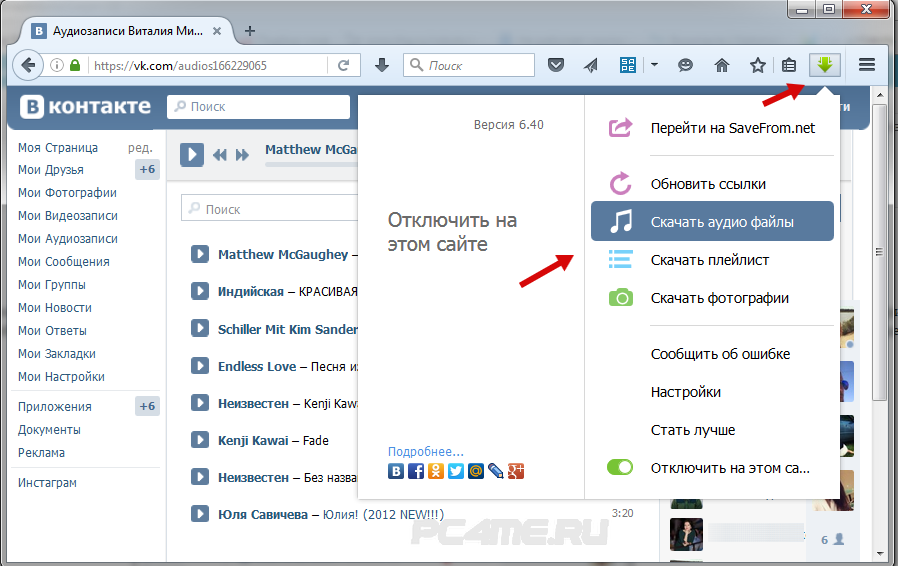 В этой ситуации пригодится загрузчик видео ВК. Каждое видео можно скачать с VK Video Downloader или любого другого сайта. Вы можете сохранить видео, которое хотите, и смотреть его в любое время с помощью загрузчика.
В этой ситуации пригодится загрузчик видео ВК. Каждое видео можно скачать с VK Video Downloader или любого другого сайта. Вы можете сохранить видео, которое хотите, и смотреть его в любое время с помощью загрузчика.
Вы можете быстро скачать и сохранить любое видео ВКонтакте или Gif с помощью нашего Vk Video Downloader. Видео и гифки ВКонтакте доступны для скачивания в различных форматах. Таким образом, вы сможете смотреть видео в любое время!
Поддерживает несколько VK Video или Gifs- HD MP4 Resolution
- SD MP4 Resolution
- MP4 Resolution
- M4A Resolution
- MPRE
- M4A Resolution
- MPRE
- M4A Resolution
- MPRO
- M4A Resolution
- MPRO
- M4A.
Davapps VK Downloader — бесплатный онлайн-загрузчик ВКонтакте. Видео и фото ВКонтакте можно скачивать и сохранять бесплатно без ограничений по скорости. Просто вставьте ссылку, и загрузка начнется мгновенно.
 Чтобы скачать фильм или гифку из ВК, просто скопируйте ссылку и вставьте ее в поле URL выше.
Чтобы скачать фильм или гифку из ВК, просто скопируйте ссылку и вставьте ее в поле URL выше.1.Скопируйте URL видео ВКонтакте или Gif, которые вы хотите сохранить.
Как воспроизводить видео ВКонтакте после загрузки
2) Вставьте скопированный URL-адрес видео/гифки ВКонтакте в поле URL выше.
3) Затем нажмите кнопку «Загрузить» или «Ввод».
4) После успешной загрузки выберите предпочитаемое качество файла, выберите Mp4 для формата видео и Mp3 для формата аудио
Seemulously. Приложение бесплатное и является лучшим в этой категории. Вы также можете
использовать приложение, чтобы скрыть свои видео, аудио и фотографии в секретном хранилищеЗагрузите его здесь бесплатно
из магазина Google PlayСмотреть Здесь как скачать Видео ВКонтакте
Преимущества загрузчика видео ВКонтакте
Загрузчик видео ВКонтакте можно использовать бесплатно
Да, он всегда бесплатный и количество загрузок не ограничено.
 Итак, вам решать, сколько контента загружать.
Итак, вам решать, сколько контента загружать.Наш конвертер ВКонтакте удобен в использовании
Вам не нужно часами сидеть, выясняя, как скачать видео из ВК. Мы максимально упростили схему загрузки, чтобы вы могли сохранять видео ВК в кратчайшие сроки.
Инструмент поддерживает все типы устройств/браузеров/ОС
Используйте загрузчик ВКонтакте для сохранения видео ВКонтакте на свой компьютер, мобильное устройство или планшет. Видео ВК можно копировать из любой операционной системы и браузера. Вы также можете скачивать аудио ВКонтакте, эпизоды и сериалы, а также конвертировать видео ВКонтакте в формат mp4.
- Более быстрая загрузка по сравнению с другими веб-сайтами.
- +100 бесплатных инструментов для скачивания видео ВКонтакте.
- Поддерживается более 100 веб-сайтов.
- Нет авторизаций и регистраций.
- Без предприятий по секвестру — мы строго придерживаемся политики не собирать какую-либо информацию о вас
davapps
Как сделать закладку для VK Video Downloader
Шаги для добавления в закладки на Windows
Ctrl D Сделать закладку для VK 
Шаги для добавления в закладки на macOS
Команда D В закладки VK загрузчик видео сайт в браузерах Safari, Chrome и Firefox.
Как добавить в закладки VK Video Downloader на ОС Android
нажмите на 3 точки.
Теперь просто включите вентиль ★ и закладка будет сохранена.
Как добавить в закладки VK Video Downloader на iPhone iOS
Откройте браузер Safari и нажмите на введенный URL.
Коснитесь «добавить на главный экран» и добавьте его.
Теперь все готово, закладка добавлена, и вы можете сначала посетить веб-сайт
О загрузчике видео ВКонтакте и услугах
Использование нашего веб-приложения может помочь вам легко сохранять видео через подключение к Интернету.
Он также легко обрабатывает контент 1080. Загрузчик видео с ВКонтакте — лучший бесплатный, быстрый и удобный инструмент для скачивания.
Исключительный выбор форматов видео и аудио, включая MP4, 3GP, M4A и т.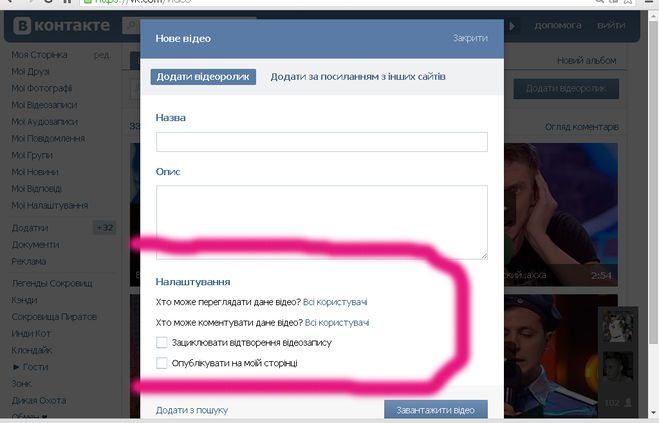 д.
д.
Безопасен ли загрузчик видео ВКонтакте?
Абсолютно да!, VK Video Downloader — это онлайн-загрузчик видео. Не требуется установка программного обеспечения или приложений. Мы гарантируем, что VK Video Downloader на 100% безопасен!
Формат и качество видео
Загрузчик VK Video поддерживает популярные форматы видео, такие как MP4, MP3, MKV и другие. Вы можете выбрать качество видео в диапазоне от уровня низкого качества 144p до 1080p Full HD, нажав кнопку «Загрузить» перед загрузкой.
Какой видеосайт поддерживает VK Video Downloader?
VK Video Downloader поддерживает множество популярных видеосайтов, включая YouTube, Facebook, Twitter, OK.ru, Dailymotion, Vimeo, tiktok, VK, BiliBili и многие другие. Вы можете сказать, что VK Video Downloader — это универсальный загрузчик видео, потому что он поддерживает практически любые популярные видеосайты. Пожалуйста, проверьте Ниже все поддерживаемые форматы
Могу ли я поделиться скачанным видео в вк?
Вы можете делать все, что хотите (поделиться со своей аудиторией, загрузить на другое устройство и т. д.) с видео после его загрузки. Просто уважайте автора видео и не нарушайте закон об авторском праве
д.) с видео после его загрузки. Просто уважайте автора видео и не нарушайте закон об авторском праве
Как скачать видео вк?
Просто скопируйте URL-адрес (ссылку) видео, вставьте его в этот загрузчик видео ВКонтакте, нажмите кнопку «Скачать» и подождите несколько секунд, пока сервис обработает ссылку и предоставит вам разные форматы для загрузки. Выберите Mp4 для видео и мп3 для аудио. Также выберите более высокое разрешение видео для наилучшего качества видео
Вы отслеживаете, что я скачиваю с vk?
Конечно нет. Любая ссылка, которую вы вставляете в форму, не отслеживается VK Downloader. Одна из причин, по которой мы не используем регистрацию, заключается в том, что мы уважаем конфиденциальность каждого пользователя. Мы просто хотим сделать загрузчик ВКонтакте бесплатным.Можно ли использовать загрузчик vk с мобильного устройства?
Да! Скопируйте ссылку на видео ВКонтакте, откройте Davapps.com, вставьте ссылку и нажмите «Скачать».
Какой формат вы рекомендуете для скачивания видео вк?
Если у вас нет конкретной цели, настоятельно рекомендуется сохранить видео ВКонтакте в формате mp4. Самый распространенный формат видео на планете — MP4. Он сочетает в себе высокое качество со сжатием для обеспечения высококачественного вывода в крошечном файле. Кроме того, это не требует покупки лицензионных кодов. WebM, более современный формат, является подходящей и быстро расширяющейся альтернативой.
Какой браузер работает с этим загрузчиком видео вк?
Загрузчик видео ВК поддерживается самыми распространенными браузерами, такими как Chrome, Firefox, Яндекс, Opera, Safari.
Загрузчик видео вк бесплатный?
Загрузчик видео из ВКонтакте абсолютно бесплатен для всех пользователей и может использоваться для скачивания видео из ВКонтакте без ограничений
Где сохраняется видео?
По умолчанию видео будет сохранено в папке «Скачать», куда каждый браузер сохраняет любой файл, который нужно сохранить на ваше устройство.
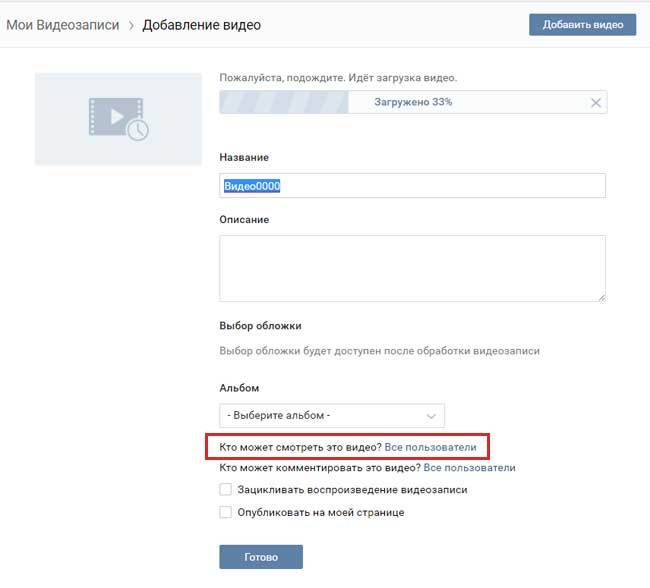 Если вы не можете найти файл, перейдите в историю загрузок вашего браузера и посмотрите, где сохранен файл.
Если вы не можете найти файл, перейдите в историю загрузок вашего браузера и посмотрите, где сохранен файл.Можно ли поделиться скачанным видео вк?
Вы можете делать все, что хотите (поделиться со своей аудиторией, загрузить на другое устройство и т. д.) с видео после его загрузки. Просто уважайте автора видео и не нарушайте закон об авторском праве.
Как скачать видео из ВКонтакте
Одна из самых популярных социальных сетей в России, ВКонтакте, также известная как ВКонтакте, насчитывает более 400 миллионов зарегистрированных пользователей. В приложении ВК можно слушать музыку, смотреть видео и клипы, следить за своим здоровьем, играть в игры и делать покупки. А что, если мы хотим скачать видео из ВК для просмотра в офлайн-режиме? Здесь мы представим 5 бесплатных загрузчиков видео из ВК, которые помогут вам легко скачивать видео из ВК.
Быстрая навигация
- 5 бесплатных способов легко скачать видео ВКонтакте
- #1.
 Бесплатное скачивание видео ВКонтакте с помощью VK Downloader
Бесплатное скачивание видео ВКонтакте с помощью VK Downloader - #2. Бесплатное скачивание видео ВКонтакте с AmoyShare
- #3. Бесплатное скачивание видео ВКонтакте с SaveFrom
- #4. Бесплатное скачивание видео ВКонтакте с DistillVideo
- #5. Бесплатное скачивание видео ВКонтакте со ссылкой на скачивание видео (LVD)
- #1.
- Заключительные мысли
5 бесплатных способов легко скачать видео из ВК
№1. Бесплатное скачивание видео ВКонтакте с помощью VK Downloader
VK Downloader позволяет загружать медиафайлы ВКонтакте в MP4 или MP3. Вот как это использовать.
Шаг 1. Найдите видео ВКонтакте, которое хотите скачать, и скопируйте URL видео.
Шаг 2. Вставьте его на сайт VK Downloader.
Шаг 3. Выберите между записью видео в обычном качестве (MP4) и загрузкой видео в лучшем качестве (MP4 HD).
Шаг 4. После нажатия кнопки загрузки вы получите файл через несколько минут.
Бесплатный загрузчик видео
AmoyShare (также известный как Free Video Finder) позволяет загружать видео со многих веб-сайтов, включая, помимо прочего, VK, Bilibili, Twitter, Facebook, Vimeo, iFunny и более 250 сайтов. Что мне больше всего нравится в этом инструменте, так это отсутствие надоедливой рекламы. Попробуйте!
Шаг 1. Скопируйте URL-адрес видео, которое вы хотите скачать из ВКонтакте.
Шаг 2. Вставьте URL-адрес в строку поиска на сайте AmoyShare.
Шаг 3. Нажмите значок «Скачать» и мгновенно загрузите видео ВКонтакте в MP4.
Шаг 4. Если вам не удается загрузить видео напрямую, вы также можете воспроизвести видео. Затем щелкните видео правой кнопкой мыши и выберите «Сохранить видео как…»
.№3. Бесплатное скачивание видео ВКонтакте с SaveFrom
SaveFrom — это онлайн-платформа для загрузки видео, где вы можете сохранять видео ВКонтакте и смотреть их в автономном режиме. Он может загружать онлайн-видео в формате MP4. Кроме того, он поддерживает загрузку видео в формате HD, таком как 720p, 1080p и 4K, если оно доступно для видео.
Он может загружать онлайн-видео в формате MP4. Кроме того, он поддерживает загрузку видео в формате HD, таком как 720p, 1080p и 4K, если оно доступно для видео.
Шаг 1. Выберите видео из ВКонтакте, которое вы хотите скачать, посетив официальный сайт ВКонтакте, и получите его URL-ссылку в адресной строке.
Шаг 2. Перейдите на Savefrom.net и вставьте URL-адрес, который вы получили из ВКонтакте, и нажмите кнопку «Скачать», чтобы начать загрузку.
Шаг 3. Подождите несколько минут, пока загрузка не будет завершена. Видео автоматически сохранится на вашем компьютере или мобильном устройстве.
№4. Бесплатное скачивание видео ВКонтакте с DistillVideo
DistillVideo — еще один бесплатный онлайн-загрузчик видео. Пользователи просто копируют и вставляют URL-адрес видео или аудио в панель инструментов и переходят на экран, где они могут загрузить целевой медиафайл. Он поддерживает загрузку видео с популярных сайтов, таких как VK, Pinterest, Dailymotion, Facebook, Instagram, Twitter, TikTok и многих других.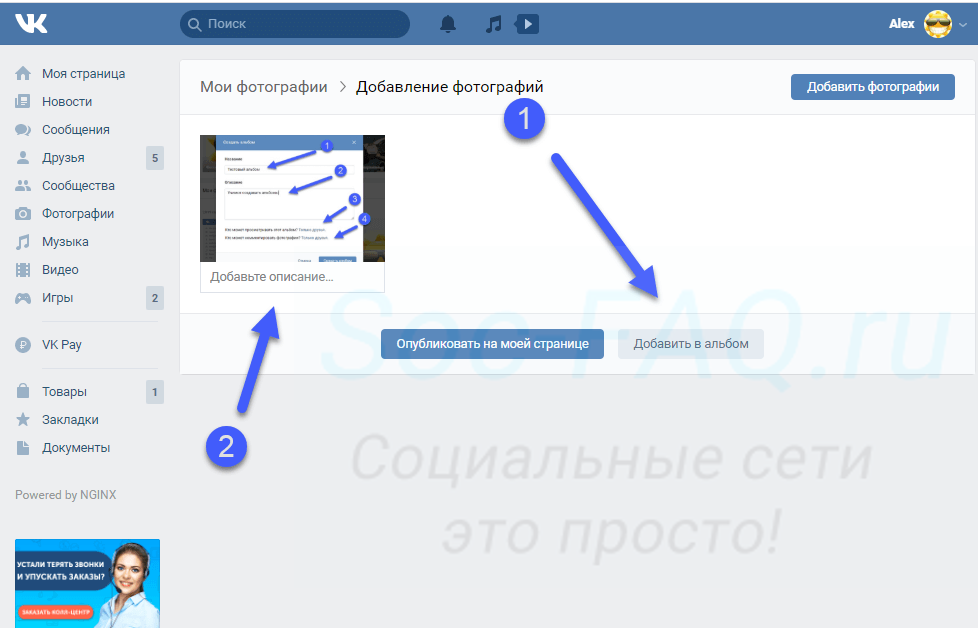
Шаг 1. Скопируйте URL видео ВКонтакте, которое хотите скачать
Шаг 2. Перейдите на сайт Distillvideo и вставьте его в поле поиска.
Шаг 3. Нажмите «Старт» и подождите, пока загрузчик загрузит видеофайлы.
Шаг 4. После загрузки в течение нескольких секунд отобразятся варианты загрузки видео в формате MP4. Нажмите кнопку «Загрузить», затем на странице воспроизведения видео щелкните правой кнопкой мыши и выберите «Сохранить видео как…», чтобы сохранить видео или аудио в автономном режиме.
№5. Бесплатное скачивание видео ВКонтакте с Link Video Download (LVD)
Link Video Download — это онлайн-инструмент для загрузки и конвертации ссылок или URL-адресов, который поддерживает загрузку видео из VK, Bilibili, Buzzfeed, SoundCloud, TED, TikTok, YouTube и других.
Шаг 1. Начните с копирования ссылки на видео ВКонтакте.
Шаг 2. Перейдите на веб-сайт Link Video Download (LVD) и вставьте URL-адрес.
Перейдите на веб-сайт Link Video Download (LVD) и вставьте URL-адрес.
Шаг 3. Нажмите «Загрузить» и выберите видео или аудио форматы, если они есть.
Шаг 4. Загрузите и сохраните видеофайл ВКонтакте на свое устройство. Сделанный.
Последние мысли
Есть много загрузчиков видео ВКонтакте, которые могут помочь вам скачать видео и музыку ВКонтакте. Но важно отметить, что многие из них не соответствуют требуемым стандартам, многие вообще не работают, а некоторые содержат вредоносные программы и вирусы, которые могут нанести вред вашему компьютеру или мобильному телефону.
В этом посте мы протестировали и перечислили 5 бесплатных загрузчиков видео из ВКонтакте, которые действительно работают для вас! Выберите любой из них на свое усмотрение.
VK Video Downloader Online — Просто и Быстро
Как скачать видео с ВКОНТАКТЕ
Неудивительно, если при просмотре очередного увлекательного видео вам пришло в голову: А есть ли способ скачать это видео с ВК на свой компьютер? Он имеет сходство с гигантом социальной сети Facebook. Сайт позволяет пользователям добавлять друзей, присоединяться к группам и публиковать статусы, ссылки, фотографии и видео, в то время как прямой возможности загрузки видео ВКонтакте нет.
Сайт позволяет пользователям добавлять друзей, присоединяться к группам и публиковать статусы, ссылки, фотографии и видео, в то время как прямой возможности загрузки видео ВКонтакте нет.
Как скачать видео ВКонтакте без использования программы на ПК?
Есть много известных онлайн-загрузчиков видео, но немногие из них поддерживают загрузку видео и музыки из ВК. К счастью, https:// Smartvideodownloader.com / хорошо справляется с этой задачей.
Smartvideodownloader.com — это простой, но успешный загрузчик Vk, основная цель которого — скачивать видеофайлы Vkontakte и без труда сохранять их на свой компьютер. Все представленные возможности сайта предлагаются пользователю абсолютно бесплатно.
Способ 1: Использование VK Video Downloader для сохранения видео ВКонтакте Шаг 1: Чтобы загрузить видео из социальных сетей ВКонтакте, вам сначала потребуется URL VK.com . URL-адрес указывает место, где это видео отображается и отображается для вас.
Видео воспроизводить не обязательно. Если вы анонимный пользователь, щелкните видео правой кнопкой мыши и скопируйте ссылку на видео.
Шаг 2: Посетите https://smartvideodownloader.com/vk/, вставьте ссылку, скопированную на первом шаге, в текстовое поле и нажмите кнопку «Загрузить».
Шаг 3: Отобразятся некоторые доступные параметры формата. Выберите тот, который лучше всего соответствует вашим потребностям, и нажмите значок «Загрузить».
Способ 2. Используйте бесплатный подключаемый модуль Bookmaklet для загрузкиЭтот подключаемый модуль представляет собой букмарклет, который представляет собой крошечную программу, хранящуюся внутри закладки браузера, и обычно запускается нажатием кнопки на панели закладок/избранного браузера.
Затем перейдите в ВК, выберите понравившееся видео, нажмите, чтобы воспроизвести его на большом экране. Теперь нажмите на букмарклет DL с smartvideodownloader. com (на панели закладок), ваше любимое видео ВКонтакте автоматически скачается или конвертируется для вас.
com (на панели закладок), ваше любимое видео ВКонтакте автоматически скачается или конвертируется для вас.
Хорошо, мы знаем, что делать с видео, если вы пользуетесь ПК, но как насчет мобильных телефонов? https://smartvideodownloader.com/vk/ позволяет скачивать видео и на телефон. Шаги остаются прежними, за исключением того, что ссылка на видео копируется из приложения ВК, а не из браузера.
Сохранить видео из ВКонтакте на Android бесплатноШаг 1: Запустите приложение ВКонтакте и найдите видео, которое хотите сохранить, нажмите кнопку «Поделиться» под дисплеем и выберите «Копировать ссылку».
Шаг 2: Откройте https://smartvideodownloader.com прямо в браузере. На главной странице вы можете увидеть большое поле с заголовком «Введите URL-адрес видео». Теперь вам нужно всего лишь вставить URL-адрес медиафайла в это поле и нажать кнопку «Загрузить».
Шаг 3: После вставки и нажатия кнопки загрузки вы можете увидеть некоторые доступные параметры формата для видео. После выбора желаемого качества и формата видео нажмите значок «Загрузить».
Безумно быстро скачать Видео ВКонтакте на IOSШаг 1: Запустите приложение ВКонтакте, выделите видео, которое хотите скачать, найдите кнопку «Поделиться» и коснитесь ее, затем выберите «Копировать ссылку».
Шаг 2: Перейдите на https://smartvideodownloader.com прямо в браузере своего устройства, вставьте URL-адрес в текстовое поле и нажмите «Загрузить».
Шаг 3: Выберите качество и формат в параметрах загрузки на новой вкладке, затем нажмите «Загрузить».
Q&A про скачивание видео из ВК1. Как конвертировать видео ВКонтакте в формат mp3?
Да, у нас вы легко можете скачать видео ВКонтакте в формате mp3.
- Посетите адрес https://smartvideodownloader.
 com/vk/, затем выберите вкладку Конвертировать .
com/vk/, затем выберите вкладку Конвертировать . - Вставьте URL-адрес видео ВКонтакте, которое вы хотите преобразовать в mp3, в текстовое поле
- Выберите выходной формат как mp3 и нажмите Конвертировать. Наш сайт произведет конвертацию, сразу после ее завершения нажмите «Скачать файл».
2. Что нужно сделать, чтобы сохранить картинку в ВК?
Прежде чем мы углубимся в более продвинутые альтернативы, стоит отметить, что есть простой способ загрузить фотографию, которая бросается в глаза. Для этого щелкните правой кнопкой мыши на фотографии и выберите Сохранить картинку как в появившемся меню. После этого выберите место для сохранения полученного файла. Это довольно простой и быстрый способ загрузки фотографий.
3. Есть ли ограничение на количество видео, которое я могу скачать с ВКонтакте?
Наш сервис скачивания видео абсолютно бесплатен, и нет ограничений на количество видео, которые вы можете скачать из ВКонтакте, так что не стесняйтесь использовать наш сайт столько, сколько захотите.
4. Какие форматы видео вы поддерживаете?
Мы поддерживаем преобразование в большинство доступных форматов мультимедиа, включая форматы mp4, mp3, aac, m4a, f4v или 3gp.
5. Почему я появляюсь в неправильном процессе загрузки и преобразования ?Если это происходит, возможно, сервер не запускает процесс загрузки или преобразования. Вы можете повторить попытку позже.
Если вы по-прежнему не можете завершить загрузку и преобразование, возможно, поставщики видеоуслуг не позволяют клиентам загружать и конвертировать. В этом случае перейдите к Преобразовать Вкладку в меню и попробовать загрузить этим способом.
6. Как установить EZ Video Downloader на мой компьютер?
VK Video Downloader — инструмент веб-приложения; вам не нужно устанавливать или регистрироваться. Если вы хотите скачать или конвертировать любое видео, все, что вам нужно сделать, это посетить наш веб-сайт по адресу https://smartvideodownloader.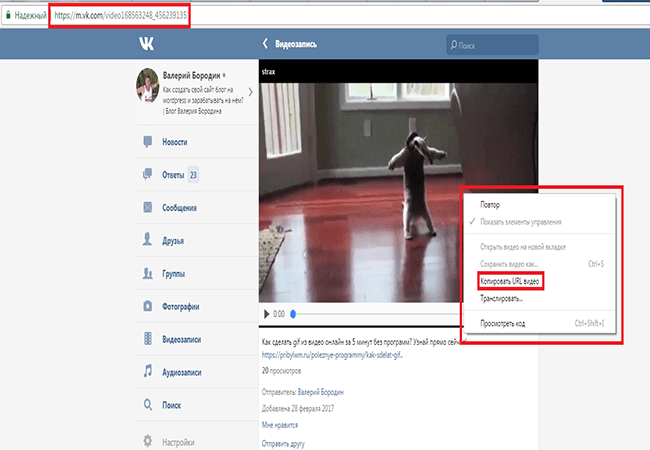 com/vk/, выбрать вкладку «Загрузить» или «Конвертировать» и вставить URL-адрес в текстовое поле. Мы позаботимся обо всем остальном за вас.
com/vk/, выбрать вкладку «Загрузить» или «Конвертировать» и вставить URL-адрес в текстовое поле. Мы позаботимся обо всем остальном за вас.
Однако вы также можете использовать наш букмарклет, который представляет собой крошечную программу, хранящуюся в закладке браузера, и обычно она запускается нажатием кнопки на панели закладок/избранного браузера для загрузки видео из ВКонтакте каждый раз, когда вы хотите.
Можно сказать, что мы лучший загрузчик ВКонтакте на данный момент!
Топ-10 лучших бесплатных загрузчиков видео для Mac/ПК 2022
Похоже, что все больше пользователей хотели бы загружать видеоклипы и фильмы с YouTube, Google Video, Veoh, Break, Vimeo или DailyMotion и т. д. и конвертировать их на портативные устройства, такие как iPhone, iPad и т. д., чтобы мы могли смотреть видео в любое время и в любом месте.
Существует множество бесплатных загрузчиков видео для Mac и ПК с Windows. Некоторые из них предназначены для настольных компьютеров, а другие — для веб-приложений. Неважно, какой из них вы выберете, у каждого есть свои плюсы и минусы. Здесь я хотел бы представить вам 10 лучших бесплатных загрузчиков видео для Mac или ПК. Все они могут помочь вам захватить видео на ваш компьютер с помощью URL-адресов.
Неважно, какой из них вы выберете, у каждого есть свои плюсы и минусы. Здесь я хотел бы представить вам 10 лучших бесплатных загрузчиков видео для Mac или ПК. Все они могут помочь вам захватить видео на ваш компьютер с помощью URL-адресов.
Обзоры на лучший бесплатный загрузчик видео для Mac/ПК
- 1. iFunia YouTube Downloader (Mac)
- 2. VDownloader (Windows, macOS)
- 3. QDownloader.io (онлайн-сайт для ПК и Mac)
- 4. Keepv.id (онлайн-сайт для ПК и Mac)
- 5. Улавливатель трубок (Windows)
- 6. Freemake (Windows, macOS)
- 7. ClipGrab (Windows, Mac)
- 8. Получить трубку (Mac)
- 9. Загрузчик видео 4K (Windows, Mac)
- 10. MacTubes (Mac)
1. ifunia YouTube Downloader (MAC)
Совместимость: MacOS 10.10 или более поздний цвет
Цена: БЕСПЛАТНО
Последняя версия: 8.2.0 бесплатный загрузчик видео для Mac, который поможет вам загружать онлайн-видео 1080p FHD, 4k UHD на Mac в пакетном режиме. Это не только для загрузки видео с YouTube, но и с Dailymotion, Vimeo, Blip TV, Liveleak, Lynda, Break, Vube, Ustream, Ted и других веб-сайтов.
Это не только для загрузки видео с YouTube, но и с Dailymotion, Vimeo, Blip TV, Liveleak, Lynda, Break, Vube, Ustream, Ted и других веб-сайтов.
Скопируйте URL-адрес видео, и он будет автоматически вставлен в поле URL-адреса. Или вы можете перетащить все эскизы видео в программу и начать загрузку любимых видео в течение нескольких минут. Вы также можете добавить URL-адрес списка воспроизведения видео, и он начнет загружать видео в этот список воспроизведения партиями.
Плюсы:
- Простой в использовании, интуитивно понятный
- Поддержка загрузки плейлиста YouTube
Минусы:
- Разрешить скачивание только 3 видео бесплатно
2. Vdownloader (Windows, MacOS)
Совместимость: Windows 10 или более позднее/ macOS 10.13 или более поздний цвет
Цена: БЕСПЛАТНО
Последняя версия: 5.0. Выпущено в июне 3021
: 5. 0. VDownloader — это интуитивно понятное приложение, ориентированное на загрузку видео. Он полностью совместим с основными видеохостингами, такими как Dailymotion, Break, Twitch, Vimeo и другими.
0. VDownloader — это интуитивно понятное приложение, ориентированное на загрузку видео. Он полностью совместим с основными видеохостингами, такими как Dailymotion, Break, Twitch, Vimeo и другими.
Однако вам разрешено массово загружать неограниченное количество видео 10 раз и конвертировать локальные видео 3 раза. Если вам нравится этот лучший бесплатный загрузчик видео, вы можете получить его коммерческую версию по цене 17,9 долларов США.9 в год или 59 долларов за всю жизнь.
Плюсы:
- Интегрирована с функцией поиска для добавления видеоконтента на вкладку «Подписки»
- Преобразование видео в пользовательский формат
Минусы:
- Скорость установки довольно низкая
- Не работает на компьютере Mac и доступен только в macOS Mojave или более поздней версии
3. QDownloader.io (веб-инструмент)
Совместимость: Онлайн-сайт
Цена: Бесплатно
QDownloader.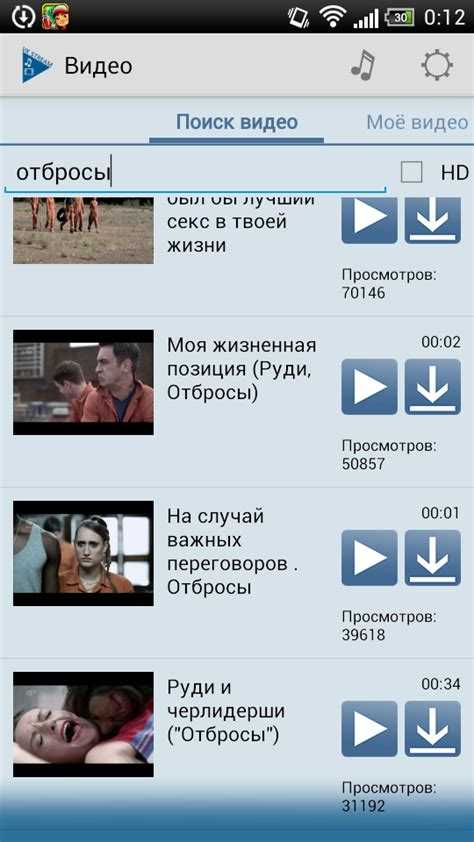 io — бесплатный онлайн-загрузчик и конвертер видео с возможностью захвата видео с нескольких видеохостингов, включая YouTube, Facebook, Instagram и Twitter.
io — бесплатный онлайн-загрузчик и конвертер видео с возможностью захвата видео с нескольких видеохостингов, включая YouTube, Facebook, Instagram и Twitter.
Он может напрямую конвертировать видео с веб-сайтов в MP4 и MP3 на Mac или ПК. В Safari, Firefox, Opera и Chrome есть версии расширения для браузера, которые помогут вам в загрузке.
Плюсы:
- Удобство использования
- Чтобы быстро поймать видео, добавьте io перед «youtube.com»
Минусы:
- Сохранение видео до 720p, даже если это видео 1080p или 4k
- Загрузка только аудио со скоростью до 128 кбит/с
4. Keepv.id (веб-инструмент)
Совместимость: Интернет-сайт
Цена: Бесплатно
KeepVid — один из лучших бесплатных загрузчиков видео для Mac/ПК, который позволяет видео онлайн с YouTube, Facebook, Twitch.Tv, Vimeo, Dailymotion и многих других. Загруженные видео будут сохранены в формате MP4, MP3, M4A или WebM.
Без лишних интерфейсов новички могут начать работу, скопировав и вставив URL-адрес в текстовое поле.
Плюсы:
- Сохранение метаданных видео, таких как имя, название песни, альбом и т. д., в формате MP3
- Сохраняйте субтитры на разных языках
Минусы:
- Только 100 видео в плейлисте YouTube могут быть обнаружены максимум
- Невозможно загрузить весь плейлист сразу, а пакетная загрузка невозможна
- Выходное разрешение ограничено не более 1280p
5. aTube Catcher (Windows)
Совместимость: Microsoft Windows Все версии
Цена: Бесплатно
aTube Catcher — это настольная бесплатная видеозагрузчик для ПК. Он позволяет загружать видео с социальных сайтов и экспортировать их на ПК или некоторые портативные устройства, такие как iPad, iPod, PSP, проигрыватель MP4 и DVD.
Он предлагает пользователям доступ к пожертвованиям, чтобы помочь им в бюджете и поддерживать лучшее бесплатное приложение для загрузки видео, обновленное и работающее.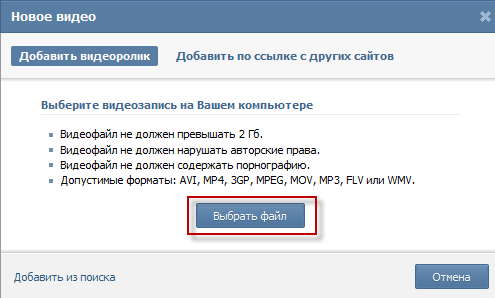
Плюсы:
- Поддерживается множество форматов видео
- Экран записи, создание DVD/CD
Минусы:
- Довольно медленный
- Часто получать деньги
6. Freemake (Windows, MacOS)
Совместимость: Windows 11, 10, 8, 8.1, 7, Vista / MacOS 10.15 или более поздней. .12 выпущено 17 января 2022 г.
Freemake — популярный загрузчик видео для бесплатных работ на Mac и Windows. Он поддерживает загрузку видео, плейлистов, каналов в формате HD, MP4, MP3, AVI, 3GP, FLV и т. д. Поддерживается множество сайтов, таких как Youtube, Facebook, Vevo, Hulu, Dailymotion, Vimeo, Vkontakte.
Пользовательский интерфейс программы не требует пояснений. Любой новый пользователь может легко узнать, как его использовать.
Плюсы:
- Скачать оригинальный звук
- Анализ видеосвязи
Минусы (ограничения бесплатной версии):
- Загрузка до 50 видео
- Каждое видео не может быть длиннее 3 минут
- Невозможно преобразовать видео в MP3
- Добавьте логотип Freemake к вашему видео
- Не удалось получить видео 4k
7.
 Clipgrab (Windows, Mac)
Clipgrab (Windows, Mac)Совместимость: Windows / MacOS / Linux
Цена: БЕСПЛАТНО
Последняя версия: 3.9.7 Выпущена в декабре 1, 2021
0003
ClipGrab — признанный лучший бесплатный загрузчик видео для Windows. Он поддерживает загрузку видео, плейлистов, каналов в форматах MP4, MP3, AVI, 3GP, FLV и т. д. с сохранением качества.
Кроме того, он поддерживает некоторые медиа-сайты, такие как Youtube, Facebook, Vevo, Hulu, Dailymotion, Vimeo, Vkontakte.
Примечание: Ожидается, что вы пожертвуете 10, 20, 30 евро на дальнейшее развитие.
Плюсы:
- Автоматически получать URL из буфера обмена
- Поддержка встроенного параметра поиска
Минусы:
- Рекламное ПО в комплекте с установщиком
8. GetTube (Mac)
Совместимость: macOS 10.6 или более поздней версии
Цена: Бесплатно
мультимедиа в любое время прямо с вашего компьютера. Get Tube хорошо работает с Safari и Firefox. После его установки вы увидите новую кнопку в браузере во время просмотра YouTube. Нажмите на нее, и вы сможете загрузить избранное видео за считанные секунды.
Get Tube хорошо работает с Safari и Firefox. После его установки вы увидите новую кнопку в браузере во время просмотра YouTube. Нажмите на нее, и вы сможете загрузить избранное видео за считанные секунды.
При совместимости с macOS 10.12 или выше GetTube начинает заряжаться, и вам нужно заплатить 5 евро, чтобы разблокировать функцию загрузки.
Плюсы:
- Скачать видео в высоком качестве
- Поиск видео в программе
Минусы:
- Неудобный интерфейс
- Сохранять видео только в формате MP4 и MP3
9. Загрузчик видео 4K (Windows, Mac)
Совместимость: Windows 7 или более поздняя версия/macOS 10.13 или более поздняя версия/Ubuntu 64-разрядная версия
Цена: Бесплатно
последняя версия: 4.20.4.4870 выпущено 30 мая 2022 г. , плейлисты, каналы и субтитры с YouTube, Vimeo и т. д. Этот лучший бесплатный загрузчик видео для Mac/ПК позволяет вручную устанавливать выходные форматы: MP4, FLV, MKV, MP3, OGG, M4A.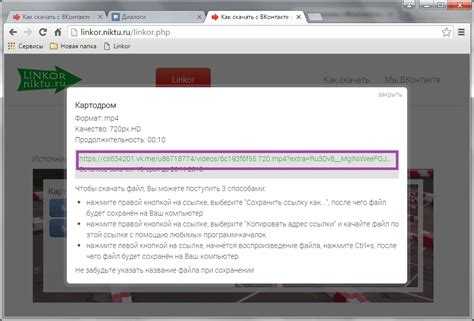
Вы просто копируете URL-адреса целевых фильмов и нажимаете кнопку «Вставить ссылки». Но если вы хотите загрузить более 25 видео из плейлиста YouTube или загрузить канал, вам необходимо купить серийный номер и получить бессрочные разрешения.
Плюсы:
- Поддержка загрузки видео 4k и 360 градусов
- Скачать все плейлисты
Минусы:
- Невозможно загрузить несколько видео в пакетном режиме
10. MacTubes (Mac)
Обновление: 1. Разработчик прекратил выпуск приложения; 2. Больше не работает, так как Google изменил API YouTube.
MacTubes — это удобный бесплатный загрузчик видео для Mac, для которого вам не нужно посещать сам сайт. Это позволяет вам создавать списки воспроизведения на основе того, что вы загрузили или что искали. И он будет перечислять загруженные и воспроизведенные файлы для создания списков воспроизведения.
Плюсы:
- Работайте без открытия сайта YouTube
Минусы:
- Нет совместимости с другими крупными видеосайтами
- Сохранять видео только в одном формате
Бонус: лучший загрузчик видео для Mac за плату
Для любителей кино вы можете загружать онлайн-видео и в то же время копировать DVD-фильмы в цифровые форматы, или вам нужно просто редактировать загруженные видео. . Тогда мы рекомендуем вам приобрести Cisdem Video Converter. Это универсальный профессиональный набор инструментов для пользователей Mac, позволяющий загружать, конвертировать и редактировать видео, копировать DVD и т. д. С помощью этого универсального инструмента вы можете захватывать телесериалы, фильмы, музыкальные клипы, новости, спорт и другое онлайн-видео. клипы с максимальной скоростью.
. Тогда мы рекомендуем вам приобрести Cisdem Video Converter. Это универсальный профессиональный набор инструментов для пользователей Mac, позволяющий загружать, конвертировать и редактировать видео, копировать DVD и т. д. С помощью этого универсального инструмента вы можете захватывать телесериалы, фильмы, музыкальные клипы, новости, спорт и другое онлайн-видео. клипы с максимальной скоростью.
После запуска бесплатной пробной версии появится небольшое окно. Нажмите «Оценить» и загрузите онлайн-видео бесплатно. Если вы купите его профессиональную версию, вы получите регистрационный код, чтобы пользоваться функциями преобразования видео, загрузки видео, копирования DVD и обмена в одном.
Бесплатная загрузка
Преимущества Cisdem лучшего загрузчика видео для Mac:
- Нет риска рекламы, буферизации, вирусной атаки на ваш Mac.
- Поддержка загрузки с более чем 1000 популярных сайтов, таких как YouTube, Bandcamp, Reddit, Facebook, Tumblr, DailyMotion, Blip, Veoh, AOL, Vimeo и т.
 д.
д. - Пакетная загрузка.
- Поддержка загрузки списка воспроизведения видео за один раз.
- Обрезка видео на клипы, извлечение звука из видео, объединение видео, добавление эффектов к видео и т. д.
- Сделайте снимок и сохраните свое любимое изображение экрана.
- Преобразование и передача видео на любое цифровое устройство, включая iPhone, iPod, iPad, Android, Blackberry и Windows Phone, PSP и т. д.
Быстрые шаги для загрузки видео с веб-сайта Mac с помощью Cisdem Video Converter:
Шаг 1 Загрузите и установите программное обеспечение
Сначала загрузите Cisdem Video Converter на свой Mac, затем запустите его и щелкните раздел загрузки вверху.
Скачать бесплатно
Шаг 2. Скопируйте URL-адрес
Перейдите на сайты потокового видео, поддерживаемые программой. Найдите видео, которое хотите загрузить, и скопируйте его URL.
Шаг 3. Вставьте ссылку
Вернитесь к лучшему загрузчику видео для Mac и вставьте URL-адрес на панель загрузки.
Шаг 4. Загрузите онлайн-видео
Щелкните значок со стрелкой вниз, чтобы начать загрузку видео.
Кроме того, если вам нужно загрузить больше онлайн-видео, вы можете нажать «Файл > Вставить URL-адреса …» на верхней панели, чтобы добавить несколько URL-адресов.
Он предоставляет вам бесплатную пробную версию для прохождения теста. Но бесплатная версия этого лучшего загрузчика видео для Mac просто конвертирует 5 минут на файл и загружает всего 3 видео. Приходите, чтобы загрузить его коммерческую версию по цене 49 долларов.0,99. Вы можете смотреть видео с YouTube на любых портативных устройствах.
Заключение
Познакомившись с широким ассортиментом лучших бесплатных загрузчиков видео для Mac/PC, а также платных, мы можем легко отличить их преимущества и недостатки. С нашим обзором у вас должно быть более четкое представление о том, какой лучший загрузчик видео соответствует большинству ваших потребностей.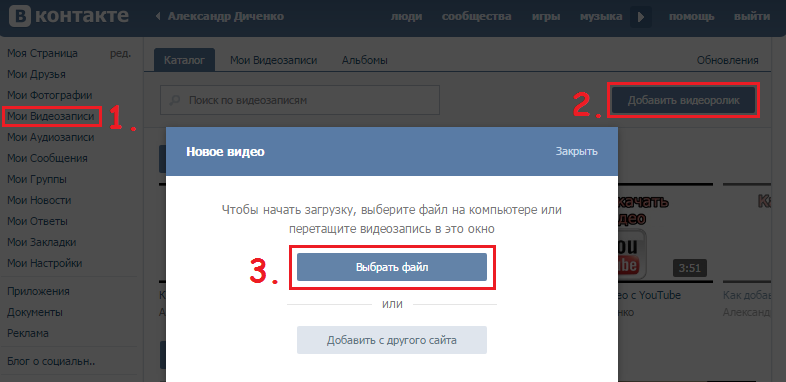
Популярные статьи
5 способов скачать суперэпизоды Dragon Ball (с дублированием на английском языке) Топ 5 лучших бесплатных конвертеров YouTube в MIDI для ПК и Mac 10 лучших сайтов для скачивания фильмов Filmywap Bollywood MP4/MKVКак скачать музыку из ВК в 2022 году
Интернет
Дипак Гупта3 марта 2022 г.
В социальной сети ВК хранится много музыки. У пользователей не всегда есть возможность зайти в социальную сеть, чтобы послушать песни. Их можно скачать, чтобы насладиться любимыми произведениями в любое время. В этом подробном руководстве мы поможем вам скачать музыкальные файлы из социальной сети ВК .
Как скачать музыку из ВК на телефон
Приложение ВК
Боты в Telegram
Специальные услуги
Как скачать музыку из ВК на компьютер
ВКСейвер.
ВКМузыка
DMV
Музыка 7s
Как скачать музыку из ВК на телефон
Как пишет Дарья Аксенова, социальная сеть Павла Дурова всегда конкурировала в русскоязычном сегменте с такими сайтами, как Instagram или YouTube. Сегодня ВК — это не обычная социальная сеть для общения, а полноценный развлекательный сервис с музыкой, видео, фото, чатами, группами и играми. Вконтакте есть BOOM — сервис с безграничной коллекцией музыки. Из этого , вы можете скачать треки на мобильное устройство Android или iOS . Для этого есть несколько рабочих способов.
Приложение ВКонтакте
В официальном приложении Вконтакте есть функция загрузки музыкальных треков для фонового и офлайн-воспроизведения. Его можно использовать только платно. Бесплатная версия программы имеет следующие ограничения:
- отсутствие фонового воспроизведения;
- наличие рекламы между песнями;
- только онлайн прослушивание.

Платная ежемесячная подписка позволяет слушать музыку без рекламы, в фоновом режиме и без подключения к Интернету.
Чтобы загрузить музыку из приложения, выполните следующие действия:
- Войдите в свой профиль.
- Откройте вкладку «Службы» внизу.
- Выберите Музыка.
- Найдите нужный трек и откройте его.
- Скачать песню с помощью соответствующей кнопки перед кнопками плеера.
Боты в Telegram
В мессенджере Telegram можно скачать музыку из социальной сети ВК . Для этого нужно просто знать правильные команды — чат-боты. Вот основные из них:
- @youaudiobot — позволяет слушать музыку без ограничений. Этот бот поможет вам скачивать песни и слушать их в фоновом режиме, даже без доступа к интернету.
- @mymusicbot — также позволяет слушать музыку без ограничений. В нем есть команда «/mymusic», которая загружает треки из личного плейлиста прямо в кеш устройства.
- @vkm_bot — предоставляет аналогичный инструментарий для скачивания песен.

- @vkm4bot — в отличие от других ботов, помогает получить доступ к плейлисту конкретного пользователя (в системах iOS необходимо использовать @vkm4ios).
Каждый из ботов каб настраивается одинаково:
- Зайти в Telegram.
- Нажмите на поиск в верхней части интерфейса.
- Введите имя одного из ботов и выберите его.
- В появившемся чате нажмите «Старт» внизу.
- На экране вы увидите команды, которые можно использовать для загрузки музыки.
Спецслужбы
Альтернативой ботам в Telegram являются онлайн-сервисы, которыми можно воспользоваться в любое время. Одним из самых популярных является KissVK. Чтобы скачать музыку, выполните следующие действия:
- Зайдите на сайт сервиса.
- Нажмите «Войти и скачать музыку».
- Служба попросит вас получить доступ к вашему профилю. Нажмите «Разрешить».
- Откроется список всех песен в плейлисте пользователя. Выберите нужную песню и загрузите ее, нажав соответствующую кнопку рядом с песней.

Как скачать музыку из ВК на компьютер
Как пишет кандидат филологических наук Анна Морозова, Вконтакте — одна из самых популярных социальных сетей в русскоязычном сегменте. Многих пользователей интересует скачивание музыки из ВК на ПК .
Как это сделать? Воспользуйтесь вышеуказанными ботами для Telegram или сервиса KissVK. Это проверенные способы не только для мобильных устройств, но и для компьютеров. Существует настольная версия Telegram, которую можно установить на свой компьютер. Работа с ботами там такая же, как и в мобильной версии:
- Открыть Telegram.
- Найдите имя одного из ботов (например, @youaudiobot) и выберите его.
- Нажмите «Пуск».
- Используйте команды для загрузки музыки.
Рекомендуем рассмотреть альтернативные программные решения.
ВКСейвер.
Чтобы использовать бесплатную программу VKSaver, установите ее как расширение для браузера Google Chrome. После установки программы рядом с каждой песней в плейлисте в вашем браузере появится специальная кнопка загрузки. Нажмите на нее и дождитесь загрузки.
Нажмите на нее и дождитесь загрузки.
VKMusic
Это многофункциональная программа, которая выступает не только как загрузчик аудио, но и как полноценный проигрыватель. VKMusic поддерживает множество онлайн-сервисов, таких как YouTube, RuTube, Mail.ru, Vimeo. В программе есть удобный поиск, который позволяет искать песни по названию, исполнителю и альбому в интерфейсе. С VKMusic вы можете скачивать видео и фото. Для того, чтобы использовать программу, вы должны быть авторизованы.
DMV
Это простое и удобное расширение для браузера. Работает по тому же принципу, что и VKSaver. После установки приложения появится специальная кнопка для загрузки песен. Нажмите на нее и дождитесь загрузки.
Музыка 7s
Это онлайн-сервис, позволяющий в несколько кликов скачать музыку из ВК:
- Перейти на сайт Music 7s.
- Скопируйте ссылку на свой личный профиль в социальной сети.
- Вставьте его в поле внизу страницы.
- Нажмите кнопку «Получить список песен».



 Измените несколько значений: %3A на двоеточие, а все %2F на слеш.
Измените несколько значений: %3A на двоеточие, а все %2F на слеш.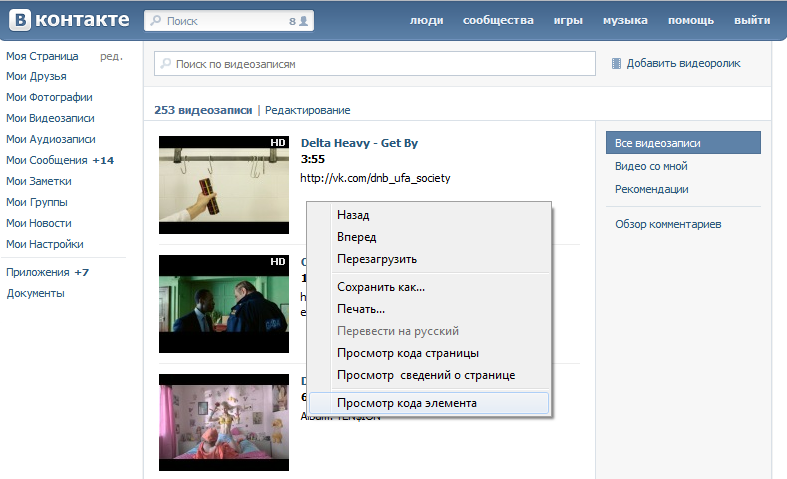 mozilla.org/ru/firefox/addon/vk-music-downloader/
mozilla.org/ru/firefox/addon/vk-music-downloader/
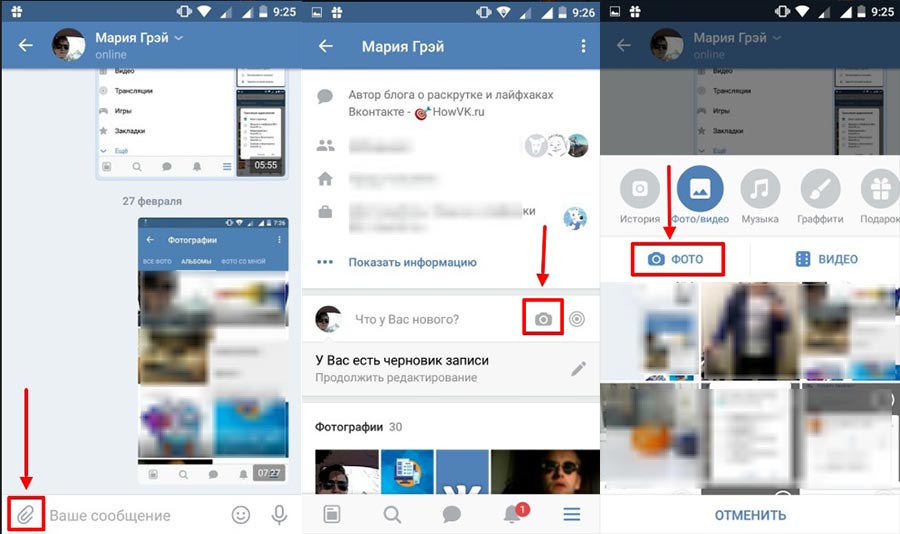 Нажав на него, вы можете сохранить файл на своей странице.
Нажав на него, вы можете сохранить файл на своей странице.

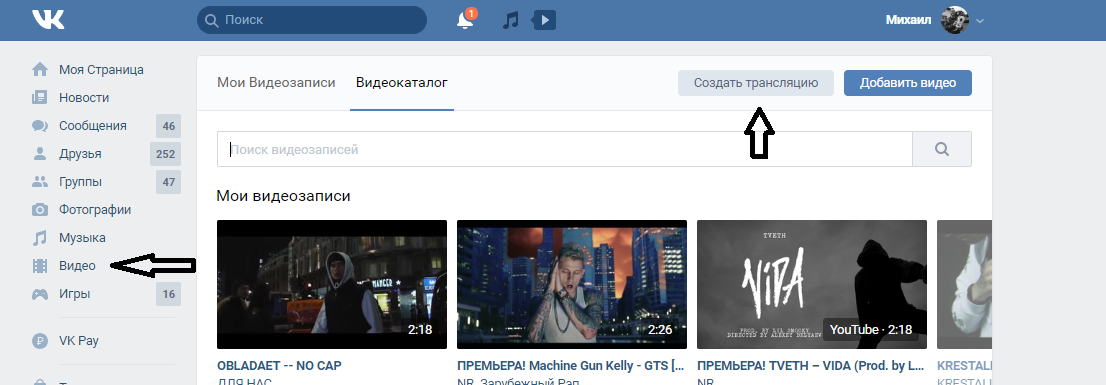 Стабилизируйте дрожащую картинку, повысьте яркость, контраст, насыщенность, выполните автоматическое улучшение изображения. Благодаря этому даже блёклый непрезентабельный видеоклип станет смотреться эффектнее.
Стабилизируйте дрожащую картинку, повысьте яркость, контраст, насыщенность, выполните автоматическое улучшение изображения. Благодаря этому даже блёклый непрезентабельный видеоклип станет смотреться эффектнее.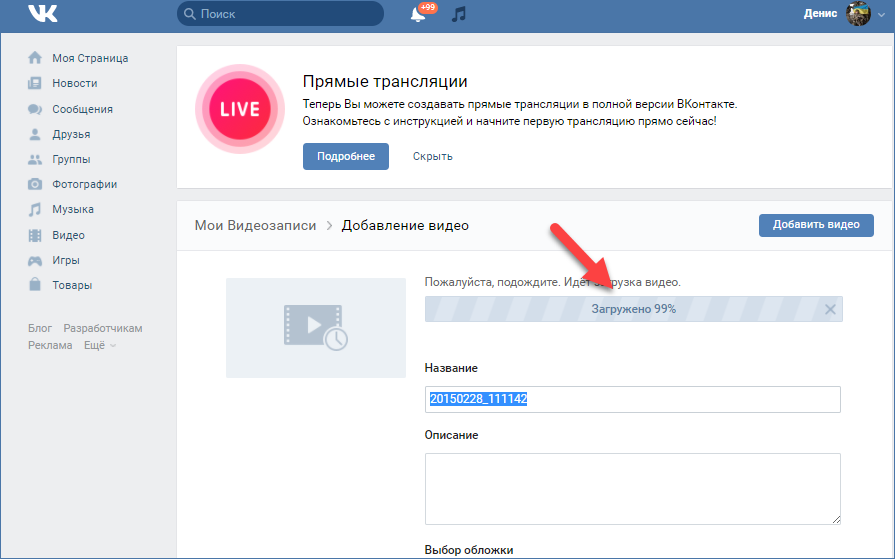
 Чтобы скачать фильм или гифку из ВК, просто скопируйте ссылку и вставьте ее в поле URL выше.
Чтобы скачать фильм или гифку из ВК, просто скопируйте ссылку и вставьте ее в поле URL выше. Итак, вам решать, сколько контента загружать.
Итак, вам решать, сколько контента загружать. Бесплатное скачивание видео ВКонтакте с помощью VK Downloader
Бесплатное скачивание видео ВКонтакте с помощью VK Downloader com/vk/, затем выберите вкладку Конвертировать .
com/vk/, затем выберите вкладку Конвертировать . д.
д.


